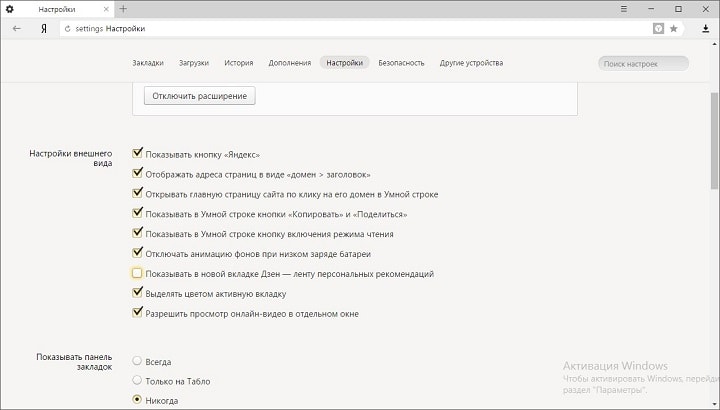Как отключить Яндекс Дзен в Яндекс Браузере, убрать в Гугл Хроме
Дзен в Яндекс.Браузере и Google Chrome — это настраиваемая новостная лента, отображающаяся под строкой поиска и панелью визуальных закладок. Она предоставляется бесплатно. Посредством опций пользователь может настраивать Дзен в браузере: формировать ленту новостей из интересующих источников (веб-сайтов). Также включённый сервис можно корректировать через лайки и дизлайки. Его алгоритм будет анализировать реакцию пользователя и на основе этих действий убирать/добавлять определённые посты.
Из этой статьи вы узнаете, как отключить Яндекс Дзен в Яндекс.Браузере на Андроиде, компьютере, в браузере Гугле Хром. А также как настроить Дзен в Яндекс.Браузере.
Яндекс
Компьютер
Если скачать Яндекс.Браузер и сразу запустить его, новостная лента работать в нём не будет. То есть её дополнительно необходимо включить. Но если вы в ней больше не нуждаетесь, то есть решили отключить Дзен в Яндекс Браузере, сделайте следующее:
1. Щёлкните в правой верхней части окна веб-обозревателя кнопку «Меню» (значок «три полоски»).
2. Перейдите в раздел «Настройки».
3. Чтобы удалить ленту новостей, в подразделе «Настройки внешнего вида» щелчком мышки уберите «галочку» в окошке надстройки «Показывать в новой вкладке Дзен…».
4. После того как вам удастся отключить Дзен, превью постов под визуальными закладками сразу же исчезнет.
Если же вы решили выборочно убрать в Яндекс.Дзен новости (выключить показ контента с определённых веб-источников), необходимо выполнить такие действия:
1. Чтобы изменить настройки отображения поступающей информации, в панели новости нужно поставить дизлайк.
2. В открывшемся подменю нажмите «Заблокировать этот источник». После этого отключенный веб-сайт больше в ленте появляться не будет.
Android и iOS
На мобильных гаджетах под управлением ОС Андроид и iOS удалить Дзен можно практически аналогичным образом (также, как и в браузере):
- Тапните иконку меню (значок в виде трёх полосок или трёх точек, в зависимости от устройства).

- Откройте раздел «Настройки» и выберите «Дополнительно».
- Прикосновением пальца снимите флажок с опции «Отображать ленту… ».
Google Chrome (Гугле Хром)
В Google Chrome система Яндекс также при посещении её служб предлагает установить пользователям свою ленту.
Некоторые посетители случайно инсталлируют её в Хроме, по ошибке.
Чтобы убрать Дзен из Google, но оставить панель Yandex на домашней странице, сделайте так:
1. Под блоком закладок кликните опцию «Настройки».
2. В выехавшей настроечной панели уберите кликом мышки флажок в окошке «Показывать… Дзен…».
Чтобы вкладка Яндекса полностью пропала, выполните нижеописанные операции:
1. Если вы видите, что домашняя страница браузера не работает должным образом, после очередного запуска в ней отображается не Google, а Яндекс с сервисом Дзен, откройте меню браузера (кнопка «три точки» вверху справа).
2. Выберите в списке «Настройки».
3. Удалите аддоны сервиса Yandex: клацните в их блоках кнопку «Корзина».
4. Перейдите в раздел «Настройки».
5. В блоке «При запуске открывать» включите настройку «Заданные страницы» и кликните ссылку «Добавить».
6. В дополнительном окне удалите все ссылки, кроме адреса доверенного поисковика (например, Google). Кликните «OK».
7. В блоке «Поиск» также установите другую необходимую поисковую систему. Нажмите «Настроить… ».
8. Удалите ненужные ссылки, оставьте только лишь доверенный поисковик. Нажмите «Готово».
9. Закройте браузер. На рабочем столе ПК откройте:
Пуск → Панель управления → Программы → Удаление программы
10. Клацните в каталоге по приложениям Яндекса (всем, кроме браузера, если он вам необходим) правой кнопкой и затем кликом мышки активируйте команду «удалить». Следуйте инструкциям деинсталлятора.
Успешной вам настройки браузеров!
почему? Что такое «Яндекс.Дзен» и как на нем зарабатывать.
Ещё в начале лета 2015 года компания «Яндекс» объявила о запуске альфа-версии рекомендательного сервиса Яндекс Дзен, призванного учесть индивидуальные предпочтения пользователя и сформировать в соответствии с ними пользовательскую новостную ленту.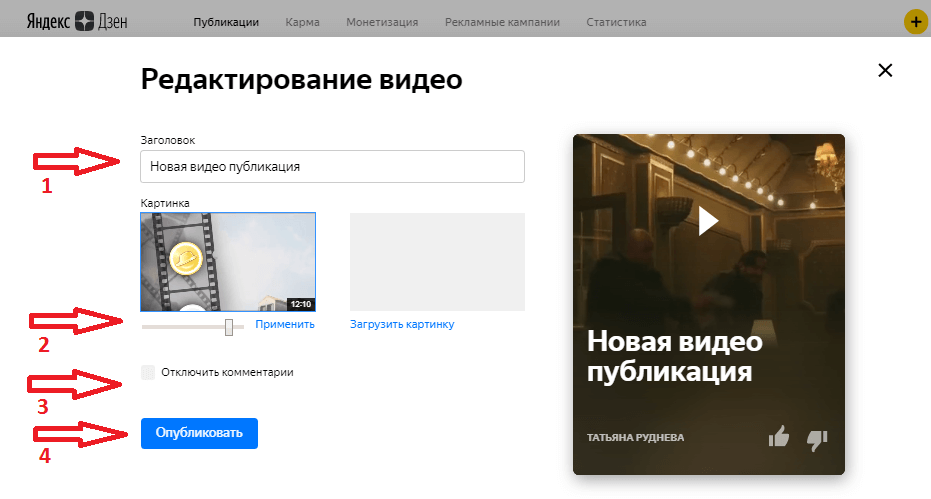
Учение о просветлении «дзэн», созданное буддийским монахом Шаолиньского монастыря Бодхидхармой в 4 веке до н.э., имеет непрямое отношение к объекту моего повествования.
Ведь «Яндекс.Дзен» — это сервис браузера Яндекс на ПК, который формирует ленту публикаций с учётом интересов и предпочтений пользователя. Нажимая «нравится» или «не нравится» на каждом предоставленном сервисом материале пользователь способствуют более точному учёту своих интересов и преференций, и в следующий раз сервис «Яндекс.Дзен», использующий в своей работе технологии искусственного интеллекта, предоставит пользователю контент, который в полной мере отражает его взгляды и предпочтения.
Сам же самообучающийся искусственный интеллект построен на технологиях «Диско» и «Матрикснет», использующих в своей работе компьютерное зрение и обработку искусственного языка. Название технологии «диско» является сокращением от английского «discovery» (открытие), и прекрасно иллюстрирует суть реализации данной технологии, в основу которой положено открытие качественно нового. Технология же «Матрикснет» позволяет получать длинные цепи ранжирования, базирующиеся на сложной формуле с учётом множества факторов и их комбинаций.
Ныне же Яндекс Браузер с технологией Дзен доступен в 24 странах мира для операционных систем Windows, Android и iOS, данная технология также задействована в Яндекс.Лаунчер – приложение для Андроид-смартфонов, призванного помочь пользователю в организации рабочего пространства.
Как включить Яндекс Дзен на ПК
Для использования технологии Дзен вам достаточно скачать свежую версию браузера Yandex и установить его на вашем компьютере.
При этом помните, что для включения и активации технологии Яндекс Дзен необходимо некоторое время, в течение которого браузер будет наблюдать ваши любимые ресурсы и темы поисковых запросов с целью создания уникальной модели ваших предпочтений.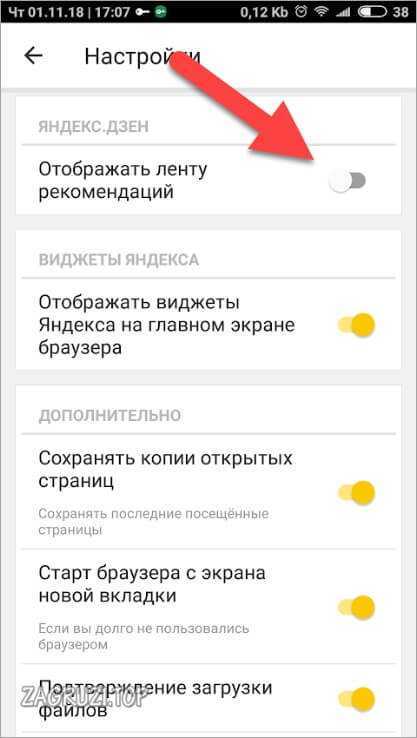
- После того, как модель ваших интересов и симпатий будет сформирована, «Дзен» представит вам рекомендации материалов, которые будут доступны внизу окна браузера.
- Нажав на окошко материала в ленте, вы увидите полный материал, открывшийся в отдельном окне.
- Помечая понравившиеся вам публикации (значок с большим пальцем вверх) вы будете способствовать более частому появлению в вашей ленте схожих материалов благодаря включенному Яндекс Дзен.
- А нажимая значок «не нравится» (большой палец вниз) вы сможете исключить или значительно уменьшить количество таких материалов в будущем.
- Если же какой-либо ресурс вам категорически не нравится, вы можете нажать на кнопку «Не нравится» рядом с материалом, а затем и кликнуть на «Заблокировать».
Чем активнее вы пользуетесь функционалом «Дзен», чем чаще кликаете на «Нравится» или «Не нравится», тем более точную картину ваших предпочтений формирует искусственный интеллект, и тем более актуальные и полезные для вас материалы будут предложены вам в будущем.
Разнообразие материалов в Яндекс Дзен довольно обширно – вам будут предложены как новостные публикации, так и видео, фото, блоги и так далее, и всё в соответствии с вашими интересами и предпочтениями.
Как визуально выглядит включение опции «Дзен» в настройках Яндекс.Браузер вы можете посмотреть на видео:
Как включить Яндекс.Дзен на Андроид
Включение Яндекс Дзен на Андроид делается похожим образом, вам достаточно скачать самую свежую версию Яндекс.Браузера для ОС Android, и дождаться, пока система сформирует модель ваших интересов и предпочтений. Само включение-отключение данного сервиса находится в «Настройки» — «Дополнительно», опция «Отображать ленту рекомендаций Zen».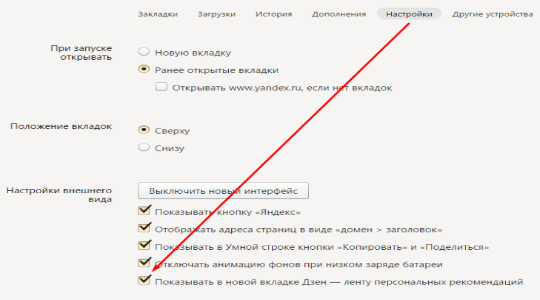
Заключение
Описанная в данной статье технология Дзен – это ближайшее будущее развития интернет-браузеров. Уже сейчас многие социальные сети (Facebook, Vkontakte и др.) предлагают пользователю формирование новостной ленты с учётом его взглядов и предпочтений, и это лишь начало пути создания эксклюзивного цифрового продукта под конкретного потребителя. Делается это как в интересах пользователей, получающих контент «под себя», так и в интересах создателей самого контента, ведь разработчики также хотят знать, какие таргет-группы являются потребителями их продукта, и на какое количество пользователей им стоит рассчитывать в будущем. Словом, плюсов во включении технологии Яндекс Дзен хватает, посмотрим, какое её ждёт будущее.
Вконтакте
Яндекс.Дзен в представляет собой платформу интересных новостей, статей, обзоров, видео и блогов, основанных на истории ваших посещений сайтов. Так как создан этот продукт для пользователей, не обошлось и без возможности настройки и управления путем редактирования отображаемых ссылок.
Если вы только начали пользоваться браузером от Яндекс, то при первом запуске внизу стартовой страницы вам будет предложено включить данное расширение.
Теперь перейдем непосредственно к настройке расширения Яндекс.Дзен.
Оценка публикаций
Самым простым путем отсева информации будет расстановка на ссылках ресурсов «лайков» и «дизлайков». Под каждой статьей присутствуют значки пальцев вверх и вниз. Отмечайте интересные вам темы соответствующей кнопкой. Если не хотите больше встречать статьи определенной тематики, то ставьте палец вниз.
Таким образом вы избавите свою ленту Дзена от неинтересных рубрик.
Подписка на каналы
В Яндекс.Дзен также присутствуют каналы определенной тематики. Вы можете на них подписаться, что поспособствует более частому появлению статей из различных рубрик канала, но лента будет содержать не каждую запись, так как Дзен будет и здесь фильтровать ваши предпочтения.
Таким образом вы можете как самостоятельно, так и не прилагая особых усилий, настроить ленту новостей вашего Яндекс.Дзена. «Лайкайте», подписывайтесь на предпочтительные вам рубрики и будьте в курсе свежих новостей и того, что вас интересует.
Яндекс.Дзен представляет собой одно из последних нововведений корпорации Яндекс, которая известна прежде всего как компания, предоставляющая возможность поиска в Интернете. Этот сервис является встроенным в Яндекс.Браузер и фактически представляет собой список рекомендаций, которые формируются автоматически исходя из того, какие у пользователя существуют предпочтения и интересы.
В связи с этим очень полезно будет узнать подробнее, что же это такое — Яндекс.Дзен, как его установить, настроить и отключить, а также по какому принципу он работает.
Яндекс.Дзен — что это за технология
Как уже говорилось выше, это сервис, встроенный в Яндекс.Браузер , что делает интернет-обозреватель, выпущенный корпорацией Яндекс, уникальным, так как у основных конкурентов нет таких разработок.
Обнаружить этот сервис вы можете, открыв в Яндекс.Браузере новую вкладку и перейдя на пункт, который называется «Табло». Сначала вы увидите перед собой визуальные отображения сайтов, на которые можете легко перейти по одному лишь клику мыши. Конечно, это не является новшеством, и подобное вы можете увидеть во всех браузерах, названия которых на слуху, например, Google Chrome или Opera.
Самое интересное начинается ниже, когда вы пролистаете страницу немного дальше. Там вы можете увидеть Дзен воочию, а именно: ленту с различными сайтами, новостями и т.п ., которую технология подобрала специально для вас и которая должна быть вам интересна с её точки зрения.
Другое место, где вы можете познакомиться с вышеуказанным сервисом, — это главная страница поиска Яндекс, а именно www.yandex.ru. Если у вас не отключен Яндекс.Дзен, то прокручивая главную страницу вниз, вы не сможете пропустить его.
Принцип работы сервиса
Сначала технология была протестирована на смартфонах, а затем, убедившись, что она пользуется спросом, разработчики перенесли её и на десктопные устройства.
Принцип работы технологии очень простой: в браузере, в котором включен Дзен, осуществляется непрерывная фиксация того, как именно действует пользователь на определённых сайтах, какие веб-страницы он посещает чаще всего, какие оценки он даёт тем или иным вещам либо явлениям. Затем, применяя наработки в области Big Data, т.е. сбора и обработки больших массивов данных, сервис обрабатывает информацию и статистически определяет наиболее явные предпочтения конкретного пользователя из всех обнаруженных им интересов пользователя. После этого начинается формирование персональных рекомендаций, которые, с точки зрения Дзен, будут наиболее интересны этому пользователю.
Кроме того, человек, пользующийся Дзеном, может самостоятельно влиять на его настройку. Подобная настройка осуществляется очень просто: возле каждой новости или статьи есть своеобразный аналог дизлайка либо лайка, которые, как вы наверняка знаете, появились в соцсетях. Человек нажимает дизлайк (в Дзене разработчики назвали его «меньше такого»), и таких новостей и статей становится меньше, либо лайк (в Дзене разработчики назвали его «больше такого»), и, соответственно, информации на эту тематику становиться больше.
Установка и настройка Дзен
Установка
Сделать это совсем не сложно . Перейдите на одну из предложенных ниже ссылок, выкачайте Яндекс.Браузер и установите его. Дзен идёт с ним в комплекте.
- https://browser.yandex.ru/desktop/main/.
- https://zen.yandex.ru/about?tab=browser.
Чтобы беспроблемно установить браузер, когда у вас нет значительного опыта в этом деле, просто следуйте рекомендациям установщика и не торопитесь.
Настройка
Здесь вы тоже вряд ли встретитесь с серьёзными затруднениями. Воспользуйтесь следующим алгоритмом действий , описанным подробно ниже:
Воспользуйтесь следующим алгоритмом действий , описанным подробно ниже:
Как убрать Дзен из браузера
Если вас раздражает этот сервис и вы больше не хотите им пользоваться, удалить его не составит особого труда . Для этого выполните несколько простых действий:
- Перейдите в Яндекс.Браузере на новую вкладку.
- Просмотрите все пункты меню под поисковой строкой. Отыщите среди них пункт, который называется «Дополнения», и кликните по нему.
- Найдите в открывшемся окне пункт «Настройки браузера» и нажмите на него.
- В новом окне вам нужно будет найти «Показывать в новой вкладке Дзен — ленту персональных рекомендаций» и убрать галочку.
Если этот сервис мешает вам на главной странице поисковой системы, например, увеличивает время её загрузки, то убрать его можно одним действием: прокрутите главную страницу вниз и в начале блока с персональными рекомендациями посмотрите в верхний правый угол. Там вы увидите значок крестика. Нажмите на него, и Дзен прекратит свою работу.
Здравствуйте, друзья! В данной статье мы разберемся с интересной и полезной функцией, которая из всех браузеров впервые появилась именно в Яндексе – это лента Дзен.
Дзен – это специальный сервис, который предлагает новости и публикации с различных сайтов, которые будут интересны именно Вам. Список постов формируется на базе истории веб-обозревателя. То есть Дзен анализирует, какие сайты просматриваете, и какой информацией интересуетесь. А когда материала для анализа будет достаточно, тогда лента Дзен появится в браузере.
Как включить ленту Дзен
Чтобы начать ей пользоваться никаких сторонних расширений и приложений устанавливать не нужно. Запустите браузер и откройте новую вкладку. Внизу страницы, сразу под табло, увидите строку «Yandex Zen». Нажмите в ней на кнопку «Включить».
Выбрать нужно не меньше, чем 3 источника. Затем нажмите на кнопку «Продолжить».
После этого, при открытии новой вкладки внизу под табло будет отображаться Яндекс Дзен.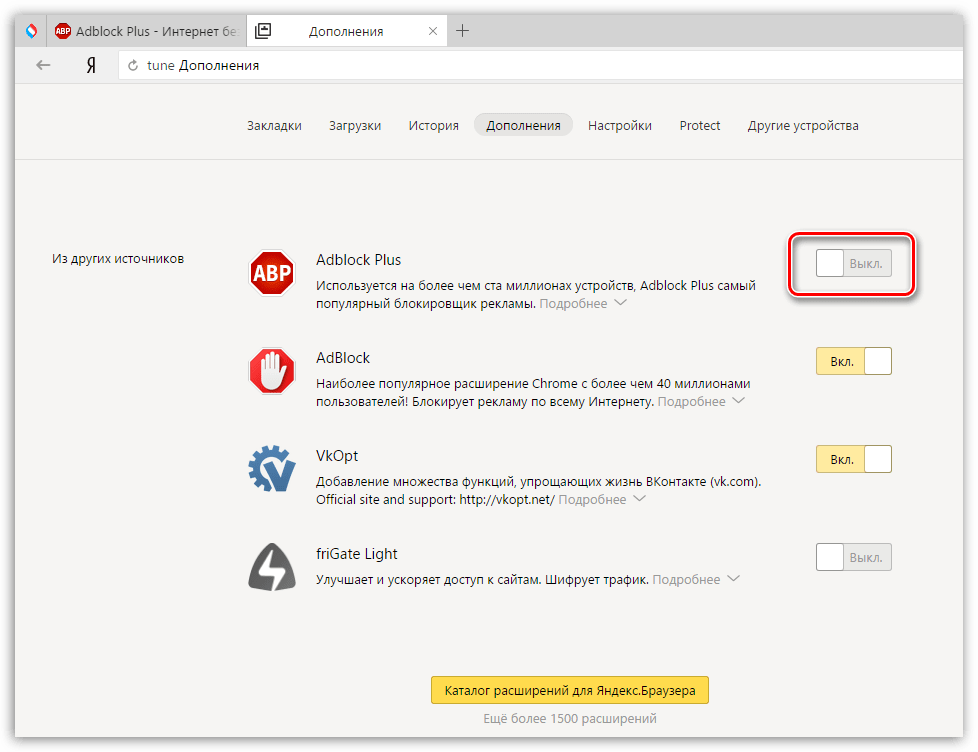 Чтобы перейти к его просмотру, нажмите или на строку «ваши персональные рекомендации», или на пустую область верхней плитки.
Чтобы перейти к его просмотру, нажмите или на строку «ваши персональные рекомендации», или на пустую область верхней плитки.
Представлен он блоками, в которых написано название источника, тема новости и приведен небольшой фрагмент текста. Если рекомендация заинтересовала, кликните по ней, и в новой вкладке откроется статья, где можно будет прочесть подробно весь текст.
После каждого обновления страницы или при открытии новой вкладки, рекомендации здесь меняются.
Чтобы снова открыть табло и закрыть ленту, нажмите слева на стрелку, указывающую вверх.
Если при открытии новой вкладки у Вас нет строки «Yandex Zen» внизу, и при этом сама лента в обозревателе не отображается, тогда нажмите в правом верхнем углу на три горизонтальные полоски и выберите из меню «Настройки.
На странице с настройками в разделе «Настройки внешнего вида» поставьте галочку в поле «Показывать в новой вкладке Дзен – ленту персональных рекомендаций».
Настройка Дзен в Яндекс браузере
Если Яндекс.Дзен начал показывать в ленте много информации, которая Вам не интересна, тогда нужно немного ее настроить.
Внизу каждой плитки с новостью есть две кнопки «Лайк» – палец вверх, и «Дизлайк» – палец вниз. Если материал интересный, нажимайте лайк, если нет – дизлайк. Мнение будет учитываться и в дальнейшем, лента будет формироваться из того материала (или похожего на него), который лайкаете.
Также, кликнув по плитке с новостью и прочитав ее в отдельной вкладке, в ленте на данной плитке, после этого, появится небольшое окошко с кнопками: «Больше такого» – тот же Лайк, «Меньше такого» – это Дизлайк, и «Заблокировать этот источник». При нажатии на последнюю кнопку здесь больше не будут показаны те новости, которые размещены на сайте, который только что был заблокирован. Если никаких действий делать не хотите, нажмите на крестик, чтобы закрыть окно на плитке.
Как убрать Дзен из браузера
Теперь давайте разберемся, как его можно удалить.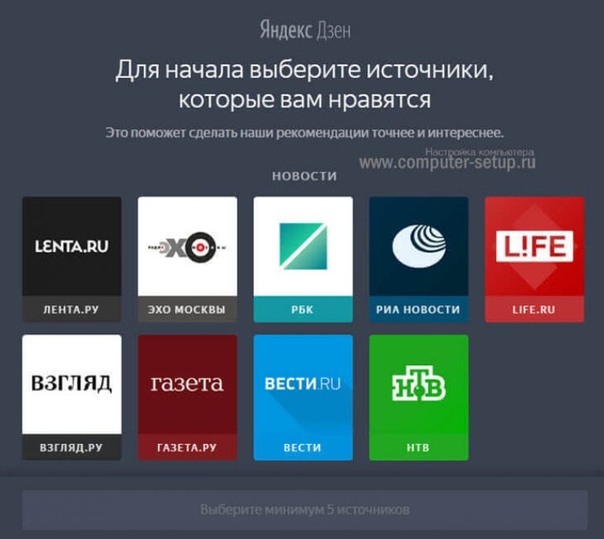 Сложного в этом ничего нет. Достаточно просто отключить его в настройках самого обозревателя.
Сложного в этом ничего нет. Достаточно просто отключить его в настройках самого обозревателя.
Зайдите на страницу с настройками и в разделе «Настройки внешнего вида» уберите галочку с поля «Показывать в новой вкладке Дзен – ленту персональных рекомендаций».
После этого, открывая новую вкладку, под табло лента Дзен отображаться не будет.
Дзен на Андроид в Yandex браузере
Пользоваться им можно не только если браузер установлен на компьютере. Просматривать рекомендации с интересным материалом можно и на телефоне или планшете с операционной системой iOS или Андроид, если на устройство установлен Яндекс браузер.
Чтобы включить его на устройстве с Андроид, зайдите в браузер и внизу Вы увидите «Яндекс Дзен – лента персональных рекомендаций». Смахните страницу пальцем вверх.
После этого на экране увидите тоже сообщение. Нажмите на кнопку внизу «Попробовать».
Как и на компьютере, будет предложено выбрать, какой материал Вас интересует. Отметьте галочками не меньше трех источников и нажмите «Продолжить».
Теперь плитки с новостями отобразятся в браузере. Посмотреть все предложенные новости можно, пролистав страницу вверх.
Если запись понравилась, нажмите на нее и прочтите полный текст на сайте, где она опубликована. Плитки с теми новостями, которые читали, станут светло-серого цвета.
Настроить ленту Дзен на телефоне можно следующим образом. Внизу каждой плитки справа есть три горизонтальные точки, нажмите на них.
Если данная функция Вам мешает или, например, нужно сэкономить трафик, тогда можно отключить ее в данном веб-обозревателе на Андроид.
Для этого нужно открыть меню. Сделать это можно, нажав кнопку на устройстве, которая открывает контекстное меню. Затем выберите из него пункт «Настройки».
Включайте Яндекс Дзен у себя в Яндекс браузере и будьте в курсе всех интересных новостей, которые происходят в мире. Ну а если она мешает, Вы всегда сможете ее убрать.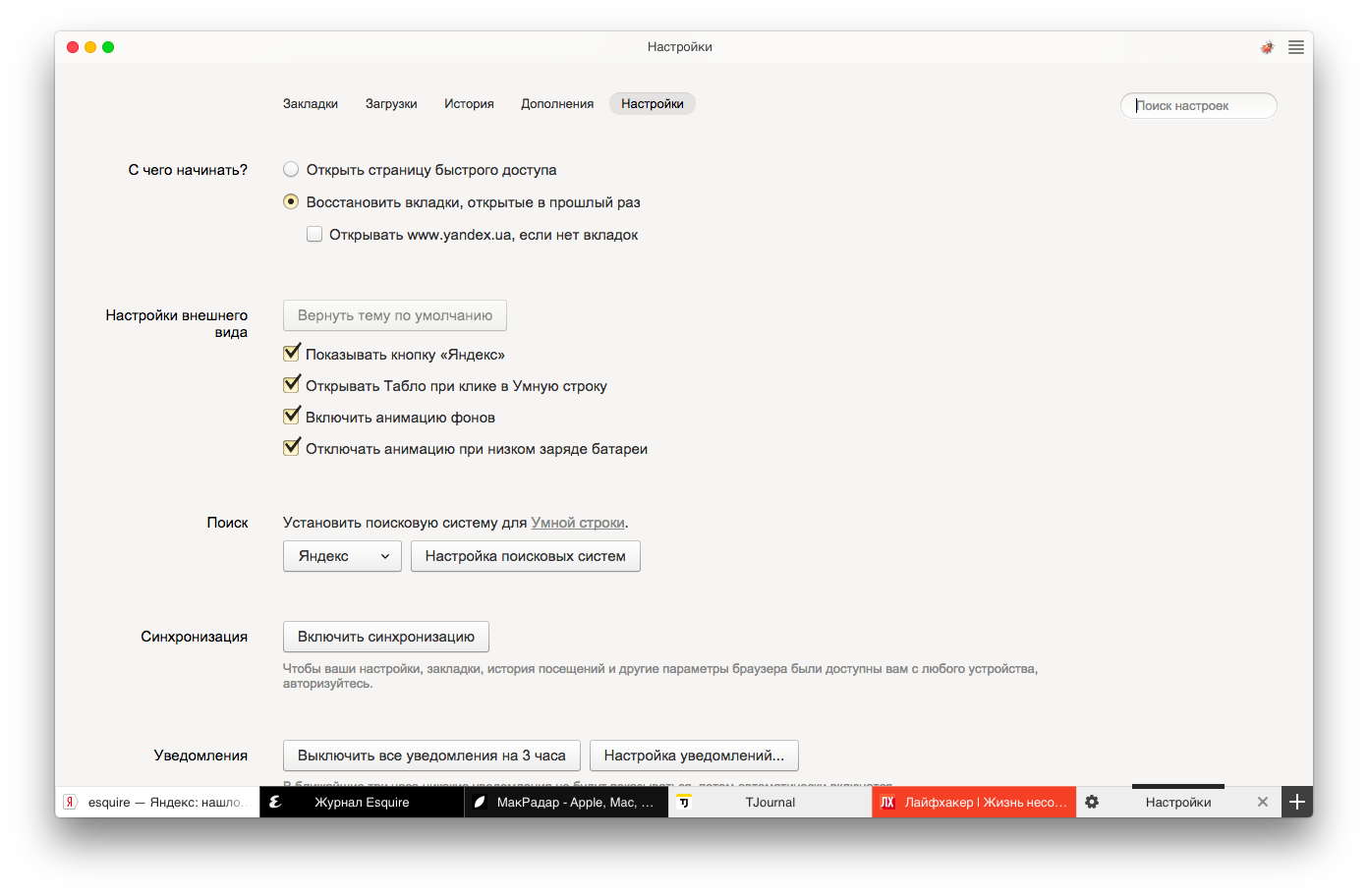
Дзен — сервис персональных рекомендаций от поисковика Яндекс. Подборка создается на основе посещенных страниц и личных предпочтений. Таким образом, в вашей ленте будут появляться материалы сайтов, которые интересны именно вам. Для этого достаточно только сам Яндекс Дзен включить в вашем браузере.А также сможете сами подсказывать сервису, что вам интересно и наоборот, чего не хотите видеть в своей ленте. Приступим.
Скачать яндекс браузер для виндовс 7, 8 и 10 можно на официальной странице и устанавливаем. При первом запуске браузер предложит запустить ленту.
Жмите на желтую кнопку. На следующем экране нужно отметить минимум пять желаемых сайтов для ленты. Кликайте мышкой по иконкам.
Меньшее количество плиток выбрать нельзя. Как по мне, так странное ограничение. После выбора нужных вариантов, станет активной кнопка под плитками.
Теперь на экране появляется непосредственно сама лента Яндекс Дзен.
Будьте готовы, что появится реклама от проектов директ и маркет.
В настройках можно выбрать источник информации о ваших предпочтениях — другие установленные браузеры.
Как Яндекс Дзен настроить и использовать
Это скорее не настройка, а помощь разработчикам. Вы можете показать Дзену, какие материалы из ленты нравятся, а что не желаете видеть. Для этого под каждой новостью есть две кнопки: лайк и дизлайк.
Если нравится материал, жмите палец вверх. В итоге такие новости будут появляться в вашей ленте чаще.
Соответственно кнопка дизлайк имеет противоположный эффект. Отмеченные таким образом новости будут меньше показываться.
Если вам надоела лента, то её можно следующим способом.
В настройках в блоке внешнего вида снимите галочку в отмеченном на скриншоте пункте. Или второй вариант — переустановка браузера. При первом запуске откажитесь от активации сервиса Дзен.
На сегодня все. Сам не использую браузер от Яндекса. Гуляю по сети в chrome и не стал устанавливать расширение. Однако решил яндекс дзен включить в firefox. В принципе довольно интересная задумка. Поюзаем, посмотрим, что из всего этого получится. Дзен также позволяет создать свой канал. Об этом будет следующая статья. Чтобы не пропустить ее подпишитесь на обновления моего блога.
Однако решил яндекс дзен включить в firefox. В принципе довольно интересная задумка. Поюзаем, посмотрим, что из всего этого получится. Дзен также позволяет создать свой канал. Об этом будет следующая статья. Чтобы не пропустить ее подпишитесь на обновления моего блога.
Как включить Яндекс Дзен в браузере на компьютере и телефоне
Всем доброго времени суток, друзья! В данной заметке хочу рассказать вам о том, как включить Яндекс Дзен на компьютере и телефоне. Для чего он может вам пригодится и как им пользоваться.
Если вы активно пользуетесь браузером от Яндекса и являетесь поклонником сервисов этой компании, то, скорее всего, должны были заметить, что эта корпорация выпустила огромное количество утилит и дополнений к ним, а также внедрила множество функций в свои программы. Все они предназначены для удобства пользователей, хотя ко многим из них люди относятся более чем критически. Такая же история и с Яндекс Дзеном.
Да, эта «фишка» будет шпионить за вами, или другими словами – следить. Она постоянно будет знать, что вы делаете во всемирной паутине и по каким сайтам «прогуливаетесь». Однако не все так плохо, друзья. Во-первых, «Яндекс» заверяет нас, что все полученные данные используются исключительно для формирования персональной ленты. Во-вторых, это делается для нашего же с вами удобства: мы сможем оперативно получать актуальную информацию обо всем, что нам интересно.
Теперь давайте поговорим более обстоятельно. Что за фрукт этот Яндекс дзен и как включить, а так же как пользоваться.
Включаем Яндекс Дзен на компьютере
Включить Дзен просто – он сам это сделает при самом первом запуске, после установки браузера. Утилита просто предлагает вам активировать его, поэтому нужно нажать соответствующую кнопку.
После нажатия этой кнопки откроется новое окошко, где вы сможете выбрать от пяти источников, которые в будущем будут составлять основу для подборки индивидуальных рекомендаций. Выбрать можно хоть все предложенные ресурсы в самых разных категориях.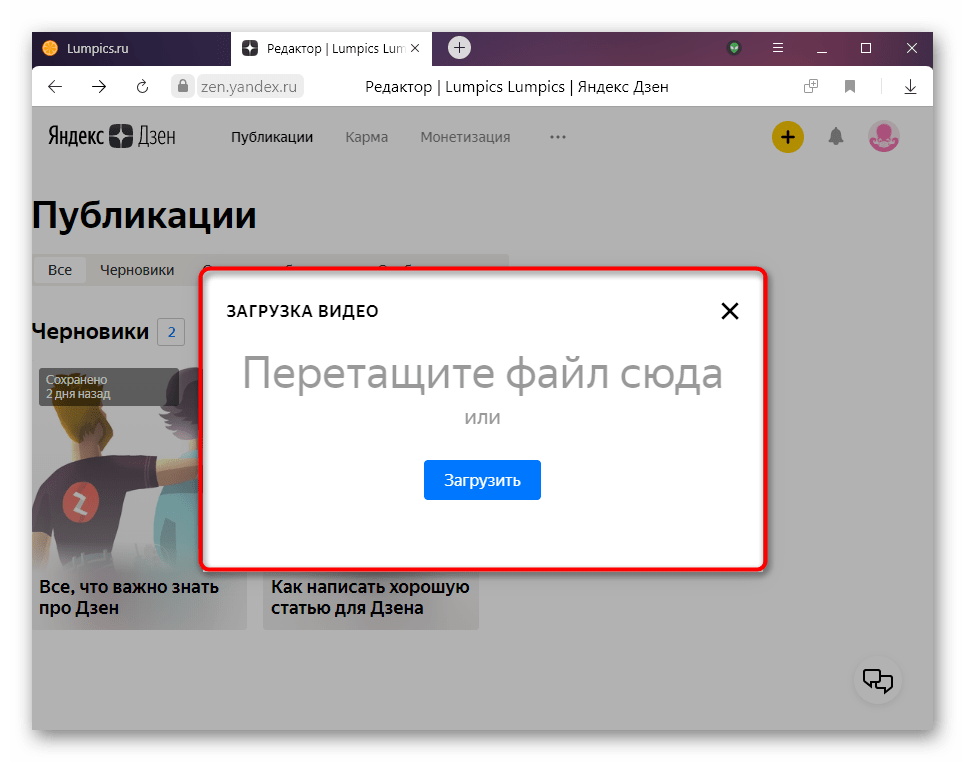
Здесь нужно отметить, что «Яндекс» не предлагает своим пользователям абы какие сайты, в число показываемых входят только проверенные и безопасные порталы, публикующие достоверные и интересные новости, подборки, обзоры и прочее.
Ошибиться во включении Дзена никак не возможно, поэтому через какое-то время в стартовом окошке браузера у вас начнут появляться рекомендованные и актуальные новости.
Важно: Если у вас уже установлен Яндекс.Браузер, но нет Дзена, то вам нужно либо обновить браузер, либо переустановить его, скачав инсталлятор и запустив его заново.
Скачать Яндекс Браузер + Дзен к оглавлению ↑
Включаем Яндекс Дзен на телефоне с Андроидом
В телефоне все также предельно просто, как и на компьютере.
Если у вас есть Яндекс Браузер, достаточно просто обновить его, чтобы он предложил вам включить эту функцию в обозревателе.
Другой вариант, если у вас нет этого браузера, то нужно скачать последнюю версию Яндекс браузера, установить, и соответственно включить функцию, а уже потом отмечать понравившиеся материалы в персональной ленте.
Скачать Яндекс Браузер + Дзен с официального сайта
Сама опция включения/отключения Дзена на Андроиде находится в настройках. Там нужно перейти во вкладку «Дополнительно» и установить галочку в пункте «Отображать ленту новостей рекомендаций Zen».
к оглавлению ↑Что делать, если Дзен не работает
В том случае если выводиться винегрет с новостями, которые Вам совершенно не интересны, в этом случае ответ очень прост, проявить терпение. Дело в том, что искусственному интеллекту нужно какое-то время, чтобы «прочувствовать» все ваши предпочтения и интересы.
Это поможет ему наиболее точно сформировать новостную ленту и делать более интересные подборки именно для вас.
При самой первой активации вы заметите, что включить Дзен не достаточно – он показывает вам не пойми что. Какие-то неинтересные новости, непонятные статьи, подборки фото и видео, которые вам вообще ни для чего не пригодятся.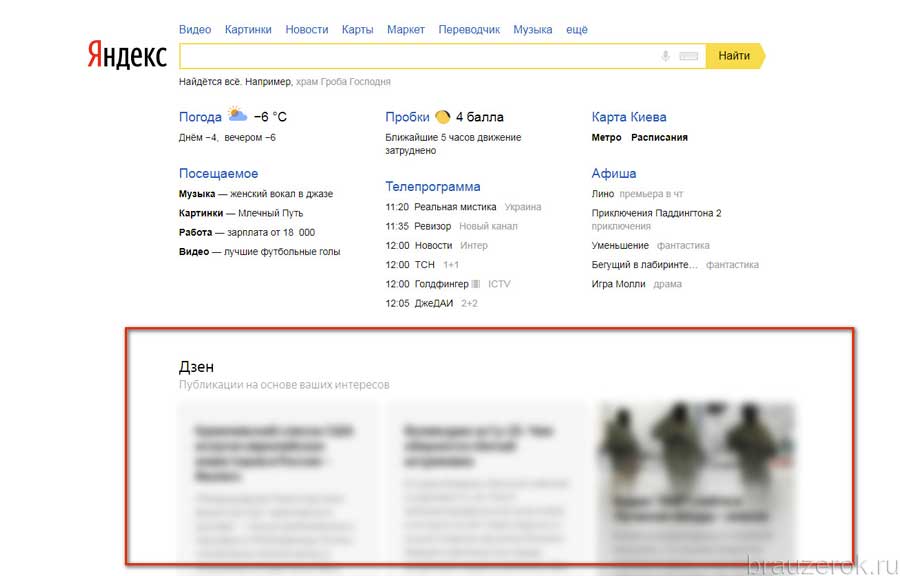
В этом случае паниковать не стоит, так как дело обстоит также, как и описано выше – система просто анализирует ваши действия и создает персональные рекомендации. На первый взгляд может показаться, что она не работает, но на самом деле все нормально.
К сведению: Если Вы активно пользуетесь лентой Zen, то не забывайте ставить лайки на интересной новости, и соответственно дизлайки если новость Вам не интересна. С Вашей помощью Дзен быстрее сформирует ленту соответствующую Вашим интересам.Чем активнее вы будете в Интернете, тем быстрее Яндекс.Дзен поймет, как научиться распознавать ваши интересы. Если же случилось так, что он вообще ничего не показывает на протяжении долгого времени, то тут можно посоветовать следующее:
- Проверьте настройки и при необходимости включите функцию показа дзена под табло в браузере.
- Удалите Яндекс Браузер, скачайте его снова и установите.
Скачать и установить Яндекс Браузер + Дзен с официального сайта к оглавлению ↑
Что такое Яндекс Дзен
Яндекс Дзен – это специальный сервис, способный «указать» браузеру все ваши предпочтения, увлечения и интересы, чтобы затем сформировать уникальную новостную ленту. Встроенная в оболочку браузера утилита в автоматическом режиме следит за поисковыми запросами, фиксирует, когда пользователь нажимает кнопки «Нравится» или «Не нравится» на той или иной новости, смотрит, какие сайты человек посещает.
После сбора и анализа всей собранной информации умный алгоритм начинает делать персональные рекомендации и показывать именно то, что, по его мнению, может представлять интерес именно для вас.
Код программы оснащен алгоритмом интеллектуального анализа информации, он постоянно совершенствуется разработчиками, что позволяет им делать его намного «умнее» и более точно формировать подборки новостей.
Чтобы сформировать свою собственную ленту вам практически ничего не придется делать. Только ставить «Нравится», чтобы Дзен в Яндекс Браузере рекомендовал вам больше похожих материалов, «Не нравится», чтобы он не показывал вам статьи схожих тематик и «Заблокировать этот источник», если определенный сайт вообще вас не устраивает как источник информации.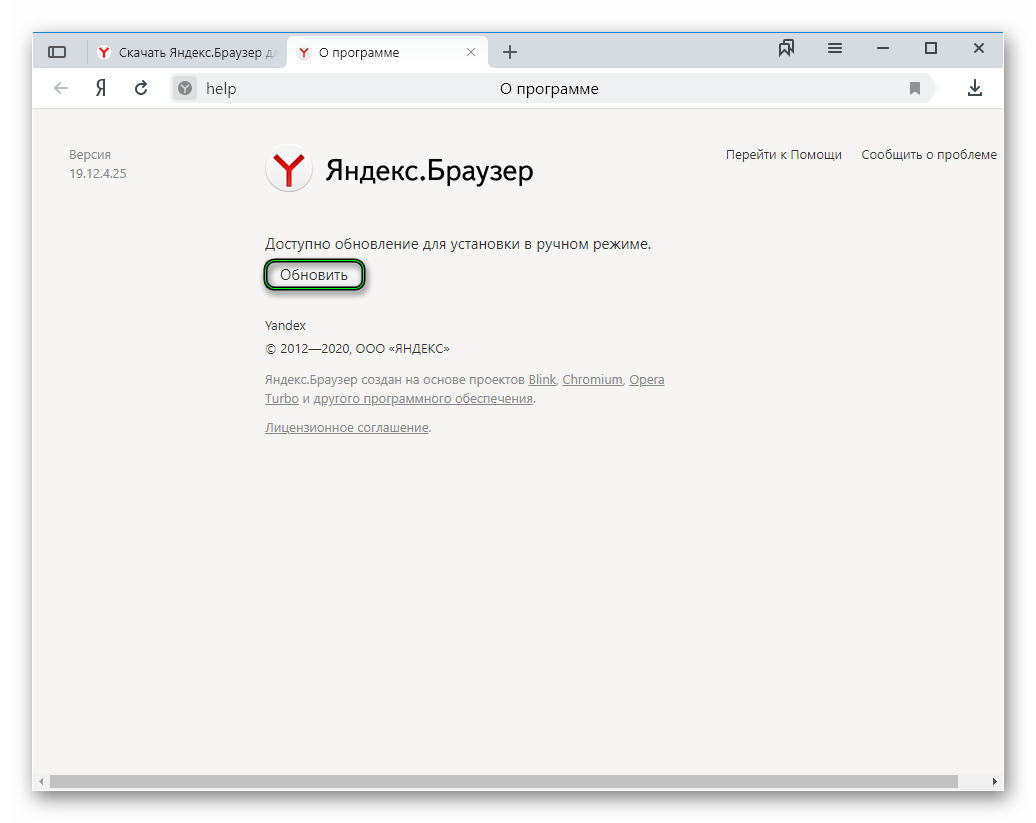
Для прочтения рекомендаций нужно просто кликнуть по ним – они будут открываться в новых вкладках. Чтобы просмотреть все предложения, необходимо прокрутить ленту новостей вниз.
Функция достаточно интересная, благодаря ей вам больше не придется самостоятельно бороздить просторы Интернета и искать то, что может заинтересовать вас. Теперь все найденное будет собираться воедино искусственным интеллектом и показываться прямо в стартовом окне Яндекс Браузера.
Если вы считаете, что это может быть полезно и вам, то давайте разберемся, как включить функцию на разных устройствах и пользоваться ее возможностями в свое удовольствие.
к оглавлению ↑Заключение
Вполне возможно, что кто-то из вас даже не слышал об этой функции, но теперь вы сможете в полной мере воспользоваться всеми ее прелестями. Мне кажется, что Дзен в браузере будет очень полезен, ведь благодаря ему можно всегда быть в курсе последних мировых новостей, получать только свежую, актуальную и проверенную информацию из достоверных источников.
Ну и еще большим плюсом является то, что вам не придется больше открывать множество сайтов, ведь все самое интересное для вас будет собираться в одном месте, в одном окне, в одном браузере. А если вы вдруг потеряете доступ к своей ленте, то сможете легко восстановить к ней доступ – достаточно просто авторизоваться в браузере под своей почтой.
как включить или отключить на компьютере в браузере?
С каждым днем количество пользователей сервисов Яндекс растет. В связи с этим разработчики вынуждены удовлетворять потребности пользователей в полной мере, регулярно выпуская обновления и добавляя новые функции. Поэтому рассмотрим, как включить Яндекс Дзен и узнаем функционал данной опции.
Что такое Яндекс Дзен?
Яндекс Дзен – это сервис, позволяющий создавать новостную ленту исходя из ваших интересов. Программа анализирует ваши поисковые запросы, отметки «Нравится» и «Не нравится», на основании которых создается список рекомендаций, соответствующий вашим взглядам и предпочтениям.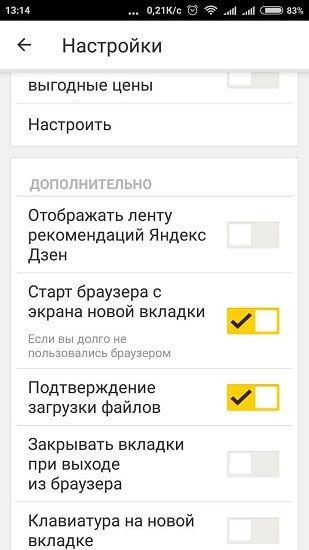 В программном коде функции заложен алгоритм интеллектуального анализа данных, который с течением времени совершенствуется и выдает безошибочный массив рекомендованных ресурсов.
В программном коде функции заложен алгоритм интеллектуального анализа данных, который с течением времени совершенствуется и выдает безошибочный массив рекомендованных ресурсов.
Включение сервиса в браузере
Данная функция включена по умолчанию во всех последних релизах. Если версия вашего приложения устарела, для использования функции скачайте актуальную сборку Яндекс.Браузер с официального сайта и установите на компьютер.
Внимание! На данный момент сервис работает только в обозревателе от Яндекс. Подобного расширения для других браузеров нет.
- При первом запуске Яндекс.Браузер программа спросит вас о необходимости включения данной функции. Нажмите кнопку «Включить».
- После этого выберите три основных информационных ресурса, из которых вам будут предлагаться актуальные новости.
- Готово! Теперь с помощью скрола вниз у вас появится доступ к интересным статьям и новостям, которые будут часто обновляться.
Отключение функции
Стоит отметить, что Яндекс Дзен потребляет ресурсы компьютера. Если вы не нуждаетесь в услугах данного сервиса, то лучшее решение — отключить его.
Для этого нужно:
- Открыть браузер. Нажать на кнопку «Параметры» (три горизонтальные линии) – «Настройки».
- В появившемся окне снять галочку с поля «Показывать в новой вкладке Дзен – ленту персональных рекомендаций».
- Готово! Теперь вам не будут надоедать новости – экспресс панель станет чистой.
Что делать, если не работает?
Бывают случаи, когда Яндекс Дзен работает неправильно и, кажется, что новости выдаются абсолютно хаотично. Не спешите отключать «неработающую» функцию – алгоритму не хватает данных для формирования списка интересных статей, он еще изучает потенциальные предпочтения пользователя. Вам нужно регулярно отмечать предлагаемые статьи кнопками «Больше такого» или «Меньше такого» и дать 2-4 дня для обработки информации. Поверьте, результат не заставит себя долго ждать.
Как в Яндекс Дзен смотреть и читать ленту (новостей или персональную): руководство по настройке
Дзен — ноу-хау в сфере персональных рекомендаций от Яндекса. Этот сервис автоматически создает ленту интересных новостей, основываясь на личных предпочтениях каждого своего пользователя.
При правильной настройке Яндекс Дзен смотреть и читать ленту можно прямо на главной странице поисковика внизу под основной формой и виджетами.
Естественно, что рекомендации доступны в Яндекс.Браузере, в приложении для мобильных устройств и в Яндекс.Лончере. Разработчики Opera тоже с недавних пор внедрили функционал в свой браузер.
У сервиса есть и официальная страница: zen.yandex.ru
У каждого пользователя «своя» лента ДзенаЧто делать, если вы не видите персональные рекомендации новостей и статей? Как настроить ленту под личные предпочтения? Эти вопросы мы обсудим далее в статье.
Как смотреть ленту Дзен
Читать ленту персональных рекомендаций Дзен можно следующими способами:
- На главной странице поисковика Яндекс.
- На домашней вкладке браузеров Яндекс.Браузер, Opera и Google Chrome.
- В приложении для компьютера или смартфона.
- В Яндекс.Лоунчере на мобильных устройствах с операционной системой Android.
И если в приложении, лоунчере или на странице поиска рекомендации транслируются по умолчанию, то в браузерах иногда лента отсутствует. Это может быть связано с тем, что кто-то отключил ее демонстрацию в настройках.
Решается эта проблема просто. Нужно лишь найти соответствующую строку настроек и поставить «галочку». Вот как это делается в разных браузерах.
Яндекс.Браузер
Вызовите главное меню, нажав на «гамбургер» в правом верхнем углу. Здесь нас интересует пункт Настройки.
Затем нужно в разделе Интерфейс поставить галочку «Показывать ленту рекомендаций Яндекс.Дзен».
- Нажмите для увеличения
- Нажмите для увеличения
Google Chrome (Гугл Хром)
В этом браузере по умолчанию в качестве системы поиска установлен Google.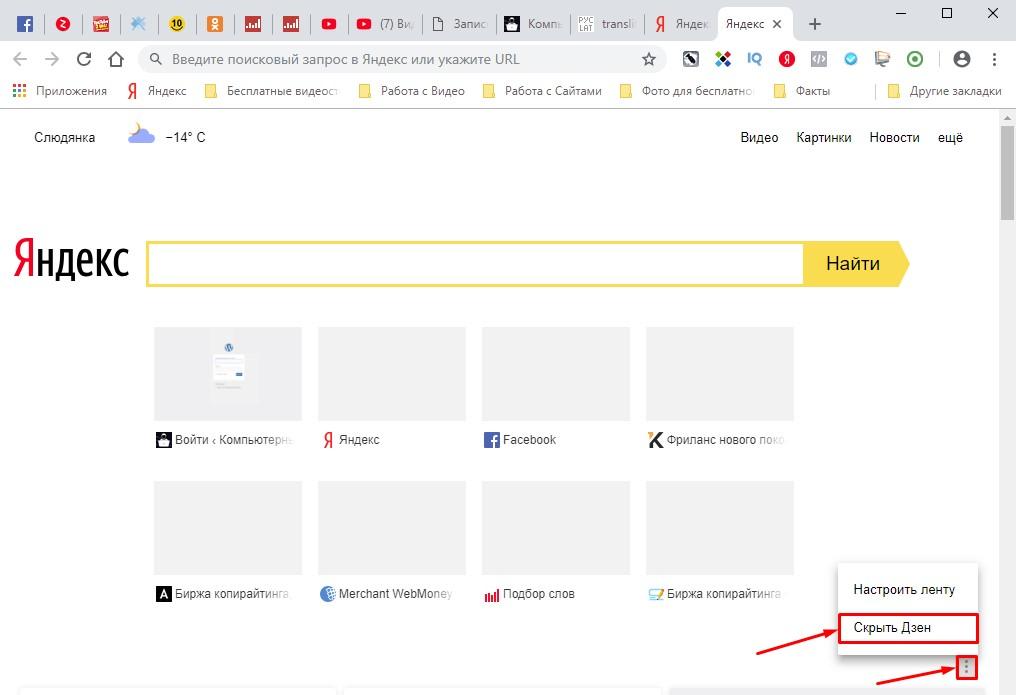 Если вы хотите видеть персональную ленту на главной вкладке, то нужно установить Яндекс. Делается это через настройки, как показано на скриншотах.
Если вы хотите видеть персональную ленту на главной вкладке, то нужно установить Яндекс. Делается это через настройки, как показано на скриншотах.
- Нажмите для увеличения
- Нажмите для увеличения
Теперь на домашней вкладке появится специальная ссылочка включения и отключения Дзена.
В телефоне
На телефоне Дзен очень удобно использовать как встроенный функционал в Яндекс.Лоунчер.
Оболочка сама по себе очень красивая и функциональная. Многим она нравится гораздо лучше, чем стандартная среда Андроид.
Нужно установить приложение на смартфон, смахнуть экран вправо, и откроются персональные рекомендации.
Что делать, если лента не работает
Сервис в целом работает исправно на любых мобильных устройствах и компьютерах. Если лента не отображается даже после того, как вы выполнили описанные выше настройки, скорее всего у вас:
- устаревшие версии браузера или операционной системы;
- нет доступа к интернету.
Соответственно, нужно либо наладить работу сети, либо обновить приложения.
Что делать, если в ленте демонстрируются неприемлемые или неинтересные новости
Лента Дзен работает по принципу персонализированных рекомендаций. Она формируется индивидуально для каждого пользователя. Поэтому вам будут показываться только те новости и статьи, которые Яндекс сочтет для вас интересными.
Что влияет на формирование ленты?
- Ваши поисковые запросы, когда вы ищете что-то в интернете.
- Ваши поведенческие факторы: Яндекс запоминает, какие статьи вы читаете дольше всего, а на какие не обращаете никакого внимания.
- Настройки ленты, которые вы указали самостоятельно.
Если в ленте транслируется неприемлемый для вас материал, это можно устранить, самостоятельно настроив темы, которые вам интересны.
Подписка на каналы
Чтобы в вашей ленте транслировался только интересный для вас контент, почаще подписывайтесь на каналы, которые вам нравятся.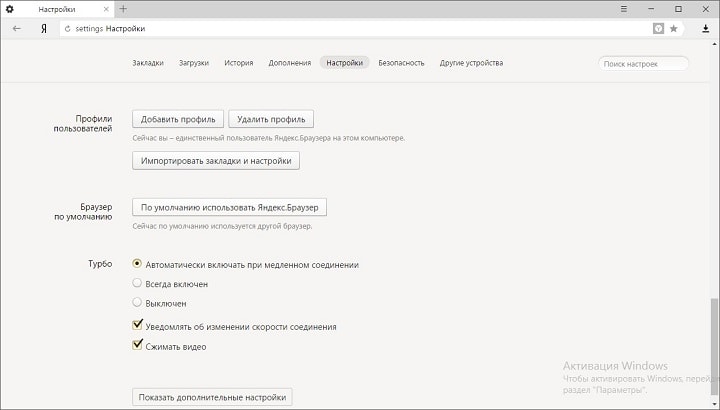 Новости этих каналов всегда будут в приоритете, поэтому сервис будет показывать их в первую очередь.
Новости этих каналов всегда будут в приоритете, поэтому сервис будет показывать их в первую очередь.
Взаимодействуйте с контентом
- Не читайте статьи, материал которых для вас неприемлем. Яндекс запоминает ваш выбор и будет демонстрировать статьи той тематики, которая вас заинтересовала. Поэтому лучший способ исключить неинтересный контент — это просто не обращать на него внимания.
- Ставьте лайки и дизлайки к статьям. Это еще один сигнал, на основании которого сервис делает выводы о ваших предпочтениях.
- Комментируйте статьи и делитесь интересным контентом.
Адаптируйте Ленту под свои интересы
Чтобы смотреть в ленте новости, которые интересны лично вам, помогите алгоритмам сервиса понять это.
- Авторизуйтесь в поисковой системе. Это поможет Яндексу лучше определять ваши интересы.
- Указывайте, какие темы вы бы хотели видеть в списке рекомендаций, а какие нет. Для этого щелкайте по значкам Лайк и Дизлайк
- Блокируйте ненужные каналы. Делается это непосредственно в самой ленте или на странице автора.
- Подписывайтесь на интересные темы или отписывайтесь от неинтересных. Для этого посетите страницу Каналы на сайте Дзена. Здесь можно ввести название темы прямо в поисковую статью и поставить галочку напротив тех тем и каналов, что вам нужны.
Проблемы с адаптацией
- Авторизованы ли вы на Яндексе? Когда слетает авторизация, персональные настройки перестают работать.
- Разрешено ли в браузере сохранять cookie (куки)? Если эта настройка отключена, лента не сможет использовать историю посещений, чтобы адаптироваться под ваши интересы.
Как установить, включить и убрать Яндекс.Дзен в браузере
Яндекс.Дзен представляет собой одно из последних нововведений корпорации Яндекс, которая известна прежде всего как компания, предоставляющая возможность поиска в Интернете.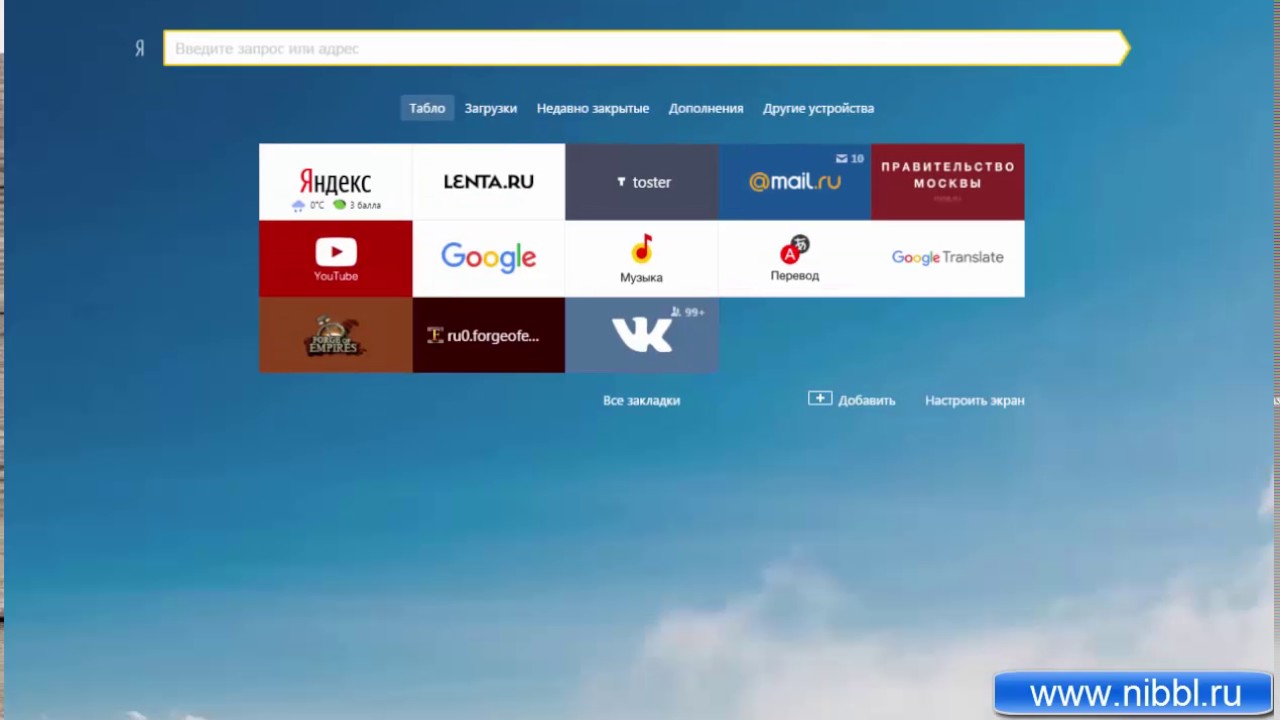 Этот сервис является встроенным в Яндекс.Браузер и фактически представляет собой список рекомендаций, которые формируются автоматически исходя из того, какие у пользователя существуют предпочтения и интересы.
Этот сервис является встроенным в Яндекс.Браузер и фактически представляет собой список рекомендаций, которые формируются автоматически исходя из того, какие у пользователя существуют предпочтения и интересы.
В связи с этим очень полезно будет узнать подробнее, что же это такое — Яндекс.Дзен, как его установить, настроить и отключить, а также по какому принципу он работает.
Яндекс.Дзен — что это за технология
Как уже говорилось выше, это сервис, встроенный в Яндекс.Браузер, что делает интернет-обозреватель, выпущенный корпорацией Яндекс, уникальным, так как у основных конкурентов нет таких разработок.
Обнаружить этот сервис вы можете, открыв в Яндекс.Браузере новую вкладку и перейдя на пункт, который называется «Табло». Сначала вы увидите перед собой визуальные отображения сайтов, на которые можете легко перейти по одному лишь клику мыши. Конечно, это не является новшеством, и подобное вы можете увидеть во всех браузерах, названия которых на слуху, например, Google Chrome или Opera.
Самое интересное начинается ниже, когда вы пролистаете страницу немного дальше. Там вы можете увидеть Дзен воочию, а именно: ленту с различными сайтами, новостями и т.п., которую технология подобрала специально для вас и которая должна быть вам интересна с её точки зрения.
Другое место, где вы можете познакомиться с вышеуказанным сервисом, — это главная страница поиска Яндекс, а именно www.yandex.ru. Если у вас не отключен Яндекс.Дзен, то прокручивая главную страницу вниз, вы не сможете пропустить его. Он будет выглядеть так же, как и на «Табло»: в виде ленты рекомендаций.
Принцип работы сервиса
Сначала технология была протестирована на смартфонах, а затем, убедившись, что она пользуется спросом, разработчики перенесли её и на десктопные устройства.
Принцип работы технологии очень простой: в браузере, в котором включен Дзен, осуществляется непрерывная фиксация того, как именно действует пользователь на определённых сайтах, какие веб-страницы он посещает чаще всего, какие оценки он даёт тем или иным вещам либо явлениям. Затем, применяя наработки в области Big Data, т.е. сбора и обработки больших массивов данных, сервис обрабатывает информацию и статистически определяет наиболее явные предпочтения конкретного пользователя из всех обнаруженных им интересов пользователя. После этого начинается формирование персональных рекомендаций, которые, с точки зрения Дзен, будут наиболее интересны этому пользователю.
Затем, применяя наработки в области Big Data, т.е. сбора и обработки больших массивов данных, сервис обрабатывает информацию и статистически определяет наиболее явные предпочтения конкретного пользователя из всех обнаруженных им интересов пользователя. После этого начинается формирование персональных рекомендаций, которые, с точки зрения Дзен, будут наиболее интересны этому пользователю.
Кроме того, человек, пользующийся Дзеном, может самостоятельно влиять на его настройку. Подобная настройка осуществляется очень просто: возле каждой новости или статьи есть своеобразный аналог дизлайка либо лайка, которые, как вы наверняка знаете, появились в соцсетях. Человек нажимает дизлайк (в Дзене разработчики назвали его «меньше такого»), и таких новостей и статей становится меньше, либо лайк (в Дзене разработчики назвали его «больше такого»), и, соответственно, информации на эту тематику становиться больше.
Установка и настройка Дзен
Установка
Сделать это совсем не сложно. Перейдите на одну из предложенных ниже ссылок, выкачайте Яндекс.Браузер и установите его. Дзен идёт с ним в комплекте.
- https://browser.yandex.ru/desktop/main/.
- https://zen.yandex.ru/about?tab=browser.
Чтобы беспроблемно установить браузер, когда у вас нет значительного опыта в этом деле, просто следуйте рекомендациям установщика и не торопитесь.
Настройка
Здесь вы тоже вряд ли встретитесь с серьёзными затруднениями. Воспользуйтесь следующим алгоритмом действий, описанным подробно ниже:
- На вкладке «Табло» в Яндекс.Браузере при отключенном Дзен вы увидите в нижней части страницы предложение включить его. Если этот сервис вам нужен, кликните на «Включить» с помощью левой кнопки вашей мыши.
- Далее Дзен предложит вам на выбор многочисленные интернет-ресурсы, классифицированные по различным категориям, и порекомендует вам выбрать не меньше пяти категорий. Этого для него будет достаточно, чтобы начать свою работу по созданию персональных рекомендаций.

- Ищите в поиске то, что вас интересует и увлекает. Дзен будет методично и внимательно анализировать ваши увлечения и, соответственно, корректировать персональные рекомендации в связи с вашими вкусами. С течением времени он будет делать подобную работу всё лучше и лучше.
Как убрать Дзен из браузера
Если вас раздражает этот сервис и вы больше не хотите им пользоваться, удалить его не составит особого труда. Для этого выполните несколько простых действий:
- Перейдите в Яндекс.Браузере на новую вкладку.
- Просмотрите все пункты меню под поисковой строкой. Отыщите среди них пункт, который называется «Дополнения», и кликните по нему.
- Найдите в открывшемся окне пункт «Настройки браузера» и нажмите на него.
- В новом окне вам нужно будет найти «Показывать в новой вкладке Дзен — ленту персональных рекомендаций» и убрать галочку.
Если этот сервис мешает вам на главной странице поисковой системы, например, увеличивает время её загрузки, то убрать его можно одним действием: прокрутите главную страницу вниз и в начале блока с персональными рекомендациями посмотрите в верхний правый угол. Там вы увидите значок крестика. Нажмите на него, и Дзен прекратит свою работу.
Что делать, если пропал или перестал работать. Насколько целесообразно использование «Яндекс Дзен»
Каждый пользователь ПК, так или иначе, использует интернет для получения новой информации. Все воспринятые новости человек делит на полезные или нейтральные, отмечая первые лайком, комментарием или отметкой «Нравиться». Для упрощения поиска полезной информации компания Яндекс выпустила новый сервис под названием Яндекс Джен. Этот сервис анализирует поисковые запросы человека, на основании которых создается список рекомендованных к просмотру новостей. Поскольку в программе заложен алгоритм умного анализа данных, то и поисковая выдача получается наиболее корректной.
Чтобы использовать Яндекс Дзен, необходимо установить Яндекс. Браузер . В Google Chrome и Opera данный сервис не работает.
Браузер . В Google Chrome и Opera данный сервис не работает.
Как включить Яндекс Дзен в браузере?
Сервис Яндекс Дзен по умолчанию установлен на всех обновлённых версиях браузера Яндекс. Если открыть раздел табло, то под всеми вкладками можно заметить новостную ленту. Это и есть подборка от Яндекс Дзен.
Если вы только скачали браузер, то программа предложит добавить ресурс. Жмём «Включить» и выбираем ресурсы, новости которых будут отображаться в ленте. Естественно, далее браузер сам будет подбирать новости, но расставить приоритетность выдачи вы можете сами, регулярно отмечая статьи отметкой «Нравиться» или «Не нравиться».
Теперь новости с выбранных сайтов будут отображаться на ленте.
Как отключить Яндекс Дзен?
Если Yandex Zen вам мешает, его можно отключить в настройках браузера. Для этого выполняем следующие действия:
- Нажимаем на значок меню и выбираем «Настройки».
- Откроется новая вкладка. Переходим в раздел «Настройки» и снимаем отметку «Показывать в новой вкладке Дзен – ленту персональных рекомендаций».
- Сервис Дзен отключён.
Стоит отметить, что Дзен не является навязчивым сервисом. Новости располагаются под основными вкладками. Если у вас их много, то ленту даже не видно. Поэтому стоит оставить данный ресурс для просмотра актуальных новостей.
Если вы для работы в сети интернет пользуетесь Яндекс Браузером, а также являетесь активным пользователем и поклонником разнообразных сервисов данной компании, то, наверное, уже обратили внимание, что компания Яндекс старается идти в ногу со временем и добавляет различные функции и сервисы для удобства пользователей. Поэтому, я сегодня хочу поговорить об еще одной новой функции, которую разработчики внедрили не так давно в браузер эта функция называется Яндекс Дзен. Скорее всего, не многие из вас о ней слышали, поэтому я хочу сегодня вам рассказать: как включить Яндекс Дзен.
Яндекс Дзен – специальный сервис, который позволяет браузеру создавать новостную ленту, основываясь на интересах и увлечениях пользователей.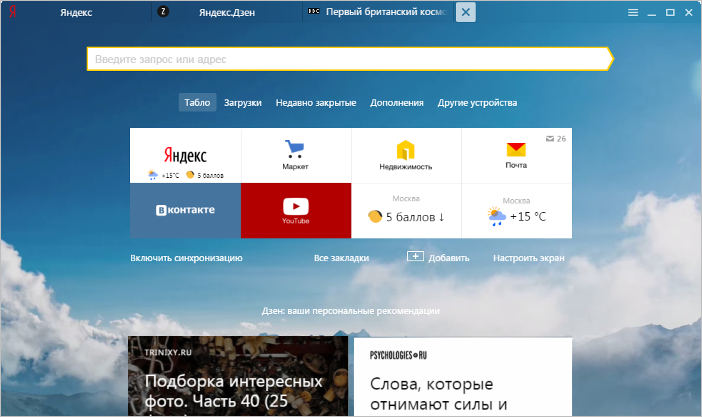 Программа автоматически наблюдает за интересами пользователей, отслеживает поисковые запросы, фиксирует отметки «Нравится» или «Не нравится», и обработав данную информацию делает для пользователя рекомендации по просмотру тех или иных новостей. Программный код сервиса построен таким образом, что в него заложен алгоритм интеллектуального анализа информации. Данный алгоритм постоянно совершенствуется, тем самым программа может предоставлять пользователю только ресурсы, основанные на его интересах и отсеивать ненужную информацию. Поэтому, если вас заинтересовала данная функция, то давайте разберемся как её включить.
Программа автоматически наблюдает за интересами пользователей, отслеживает поисковые запросы, фиксирует отметки «Нравится» или «Не нравится», и обработав данную информацию делает для пользователя рекомендации по просмотру тех или иных новостей. Программный код сервиса построен таким образом, что в него заложен алгоритм интеллектуального анализа информации. Данный алгоритм постоянно совершенствуется, тем самым программа может предоставлять пользователю только ресурсы, основанные на его интересах и отсеивать ненужную информацию. Поэтому, если вас заинтересовала данная функция, то давайте разберемся как её включить.
Как включить Яндекс Дзен.
Обратите внимание! Не стоит искать функцию Дзен в других браузерах, так как она доступна только в Яндекс Браузере.
Для того, чтобы узнать, как включить Яндекс Дзен, выполняйте следующие шаги.
Как видите, для того, чтобы включить данную функцию, вам достаточно обновить Яндекс Браузер до последней версии, поэтому, если не видите Яндекс Дзен, то рекомендую проверить версию браузера и если требуется, обновить его.
Как отключить Яндекс Дзен.
Исходя из отзывов в сети интернет, функция Яндекс Дзен пришлась по душе не всем пользователям. Многие просят помочь её отключить. Сделать это можно достаточно просто, главное выполняйте шаги, которые я вам опишу.
Как видите, на любое действие есть противодействие, если мы выше с вами разобрались как включить Яндекс Дзен, то в данном пункте мы его отключили. Если по прошествии времени, вы снова захотите воспользоваться данным сервисом, то достаточно будет вернуть снятую галочку.
Не работает Дзен, что делать?
Если вы только активировали функцию Яндекс Дзен, то новости будут выводиться рандомно и не совпадать с вашими интересами. Многие пользователи сразу начинают нелестно отзываться о сервисе и не понимают, почему они видят совсем не ту информацию, которая им по душе. Но, как я уже говорил выше, для правильной работы сервиса, программе необходимо понаблюдать за пользователем, выявить что ему интересно и уже потом, обработав максимально информацию, предлагать человеку то что его интересует. Поэтому, активно пользуйтесь интернетом смотрите сайты, которые вам нравятся, ставьте лайки и программа быстро обучится и будет выдавать корректные результаты.
Поэтому, активно пользуйтесь интернетом смотрите сайты, которые вам нравятся, ставьте лайки и программа быстро обучится и будет выдавать корректные результаты.
Подведем итоги.
Вероятнее всего, многие из вас, даже не слышали о данной функции, но теперь благодаря данной статье вы знаете, как включить Яндекс Дзен и как его отключить. Считаю, что данный сервис будет полезным для многих, так как, во-первых, если вы следите за новостями в мире, то будете всегда получать актуальную информацию, но при этом не всю, а более интересную для вас. Второе, вам не придется бороздить просторы интернета в поисках этой информации, сервис Дзен сделает всю работу за вас. Вам лишь останется удобно устроиться за экраном монитора и читать. Неправда здорово? Не зря количество пользователей сервисов Яндекса растет каждый день.
Чтобы настроить ленту, Дзен анализирует ваши интересы в интернете, используя для этого просмотры, оценки и подписки. Со временем рекомендации подстроятся под вас. В среднем это занимает одну-две недели. Помогите алгоритмам Дзена понять, что вам показывать:
Укажите, какие публикации вы хотите видеть в ленте, а какие нет
Используйте значки Больше такого и Меньше такого : и . Они не предназначены для оценки качества материала. Они сообщают Дзену о том, какие публикации вы хотите видеть чаще, а какие реже.
Подписывайтесь на каналы и отписывайтесь от них
- в ленте рекомендаций;
- в публикации автора;
- на сайте на вкладке Каналы .
Подписка на канал не означает, что в ленту попадут все его публикации. Дзен отсеет материалы канала, которые вас не интересуют. Кроме того, он будет показывать публикации на похожие темы с других каналов и сайтов.
Чтобы отписаться от канала, на сайте перейдите на вкладку Подписки . Откройте нужный канал и нажмите кнопку Отписаться .
Блокируйте каналы
Вы можете заблокировать неинтересный канал или пожаловаться на канал, нарушающий требования к публикациям Дзена . Сделать это можно:
Сделать это можно:
- в ленте рекомендаций;
- в публикации автора;
- на сайте на вкладке Каналы .
Все публикации заблокированного канала исчезнут из ленты. Разблокировать канал можно на сайте на странице Заблокированное . Чтобы открыть ее, в правом верхнем углу нажмите фото своего аккаунта.
Подписывайтесь на темы и отписывайтесь от них
Тематическая лента — это подборка публикаций разных каналов на общую тему. Чтобы подписаться на тему:
В поисковой строке введите название темы, например «юмор» или «кошки» . Если в Дзене есть такая тема, ее название появится ниже. Выберите ее.
Откроется тематическая лента. Нажмите кнопку Подписаться .
Подписка на тему не означает, что в ленту попадут все публикации из тематической ленты. Дзен отсеет материалы, которые вас не интересуют.
Чтобы отписаться от темы, на сайте перейдите на вкладку Подписки . Откройте нужную тему и нажмите кнопку Отписаться .
Всем тем пользователям, которые при посещении российского ресурса Yandex все-таки согласились установить одноименный веб-обозреватель, как утверждают сами разработчики этого программного обеспечения, предлагаются расширенные возможности по использованию встроенных инструментов браузера и некоторых сторонних инструментов для обеспечения при работе с программой повышенной комфортности. Одним из самых широко рекламируемых дополнений является «Яндекс Дзен». Что это, как удалить эту надстройку и насколько целесообразно держать ее включенной в самом обозревателе, читайте далее.
«Яндекс Дзен» — что это?
Исходя из официального описания данной надстройки, она представляет собой так называемую бесконечную ленту новостей по заданным предпочтениям пользователя.
Грубо говоря, если вы ищете в интернете материалы по какой-то определенной теме с использованием браузера Yandex, при активированном расширении рекомендации и ссылки на похожие публикации моментально будут включены в новостную ленту «Яндекс Дзен».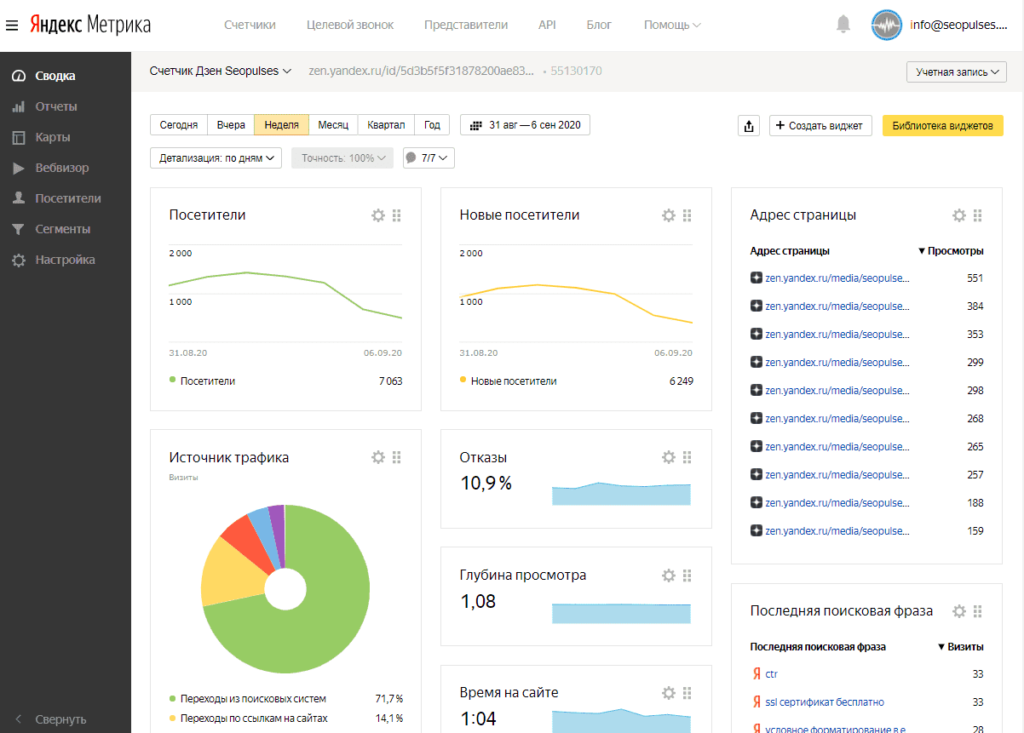
Что это, как удалить расширение — именно такие вопросы волнуют многих пользователей. Но не по причине того, что рекомендации им не нужны, а только потому, что все это несколько напоминает нарушение конфиденциальности пользователя в сети.
Посудите сами, ведь получается, что речь идет о том, что браузер вместе с активированным расширением отслеживает пользовательские поисковые запросы и на их основе формирует список предпочтений. Что это означает? Да только то, что все они, так или иначе, передаются на серверы компании, после чего составляется некий статистический отчет о посещаемых ресурсах или запросах в поисковике, на основе которого и выдаются рекомендации посещения того или иного сайта, содержащего интересующую пользователя тематику. Это ли не шпионаж?
Активация на стадии установки
Но давайте попробуем подойти к использованию данной надстройки непредвзято. Да, действительно, когда требуется быстро найти ответ на интересующий вопрос или, скажем, просмотреть последние новости, активация ленты может стать весьма удобным инструментом.
Вопрос того, как включить «Яндекс Дзен» в «Яндекс. Браузере», может быть решен еще на стадии установки самого обозревателя. Инсталлятор сам предложит это сделать, попутно выбрав необходимые источники. Если же пользователь по каким-то причинам отказался от активации настройки, включить расширение можно и потом, войдя в настройки браузера. При этом посещать магазин дополнений, ссылка на который присутствует внизу главного окна, совершенно необязательно. Эта панель является предустановленной.
«Яндекс Дзен»: что это и как использовать расширение?
Теперь несколько слов о настройках. Тут есть несколько нюансов. Для начала посмотрим, что может предложить «Яндекс Дзен» (что это за инструмент и как его включить, немного понятно).
В самом расширении для удобства использования имеется специальная функция умной строки. Она предназначена для того, чтобы поиск производился исключительно с учетом пользовательских запросов, а весь лишний мусор отсеивался.
Что касается практического применения, тут ни у одного пользователя сложностей возникнуть не должно. При отображении ленты можно применять всего два инструмента: лайк и дизлайк — смайлики с большим пальцем, направленным вверх или вниз (нравится/не нравится). Нетрудно сообразить, что понравившиеся рекомендации будут дополнены в списке аналогичными по теме публикациями, а не понравившиеся исключены из списка. То есть по мере того, как пользователь будет выбирать, какие темы ему нравятся или нет, и будет формироваться дальнейший список. Само собой разумеется, он может постоянно изменяться (основные ссылки держатся в течение 2-5 дней).
Вопросы удаления надстройки
Но давайте посмотрим на другие вопросы, связанные с расширением, более подробно. Понятно, что многим такое пристальное слежение со стороны браузера по нраву может и не прийтись.
Сама надстройка совершенно элементарно деактивируется в разделе управления дополнениями. Поскольку в виде самостоятельного апплета в операционной системе она не устанавливается и удалять ее через раздел программ и компонентов смысла нет.
Зато, если использовать программы вроде iOBit Uninstaller, войдя в раздел надстроек обозревателей, можно увидеть много интересного. Вот тут-то и можно удалить надстройку раз и навсегда. После этого, как считается, она станет недоступной даже в самом браузере.
Насколько целесообразно использование «Яндекс Дзен»
Таково расширение «Яндекс Дзен». Что это и как от него избавиться, разобрались. Теперь несколько практических советов всем тем пользователям, которые все равно считают, что его использование в браузере Yandex если и не является крайне необходимым, то по крайней мере, желательным.
Учтите, что передача данных третьим лицам является уголовно наказуемым преступлением. Впрочем, практически все поисковые системы, включая таких грандов, как Google, все равно собирают данные и никакой ответственности за это не несут (пока еще). А ведь если теоретически копнуть еще глубже, где гарантия того, что те же разведслужбы или хакеры не воспользуются собранным на пользователя компроматом именно на основе его предпочтений поиска информации в интернете? Такой гарантии, увы, нет.
Поэтому, если не хотите иметь проблем, в самом простом случае используйте хотя бы VPN и никогда не сохраняйте в браузере свои логины и пароли доступа к тем же социальным сетям. И уж тем более никогда не указывайте своего реального имени и местонахождения (по крайней мере, отключите GPS на мобильном девайсе и телеметрию в Windows).
Вместо итога
Вот кратко и все, что касается апплета «Яндекс Дзен». Что это такое, учитывая все рассмотренные точки зрения, думается, уже понятно. Использовать эту надстройку или нет — персональное дело каждого пользователя. Если вам все равно, будет ли отслеживаться информация по вашим поисковым запросам и предпочитаемым тематикам в интернете, никаких проблем нет.
Но в случае с повышенными требованиями к конфиденциальности данное расширение лучше не активировать (чисто с практической точки зрения). А если и пытаетесь использовать ленту со всеми вытекающими последствиями, предпринимайте хотя бы минимальные меры, чтобы оставаться неузнанными в сети. Но может быть, не все так плохо, и активация надстройки используется исключительно для комфортного просмотра интересующих пользователя тем? Увы, однозначного ответа на этот вопрос никто дать не может.
В россыпи самых разнообразных приложений, программ и утилит немудрено заблудиться даже опытному пользователю. Мы стараемся познакомить вас с теми программами, которые безопасны, полезны, а главное – бесплатны. Одной из таких весьма интересных прог является Яндекс Дзен. Давайте расскажем об этом программном продукте немного подробнее.
Для чего придумали Яндекс Дзен
Среди всего бесконечного массива информации, который есть в интернете, мы бессознательно выбираем лишь то, что нам действительно интересно. Самостоятельно подобрать по своим интересам статьи, обзоры или изображения достаточно сложно. Поэтому на помощь приходят специальные программы, одна из которых — Яндекс Дзен. Что может сделать для вас эта программа?
Яндекс дзен настроен таким образом, чтобы понимать то, что может понравиться пользователю. Он анализирует лайки и просмотры в сети, собирая информацию об интересах и предпочтениях пользователя. Базируясь на собранной информации Zen подыскивает интересные материалы и добавляет их в ленту просмотров. Чем чаще используется Zen, тем интереснее для пользователя будут материалы, представленные в обзорах.
К недостаткам такого расширения нужно отнести то, что оно не дает пользователю достаточно объективной информационной картины и расширение стараются деактивировать. Легче всего удалить Яндекс браузер с Дзен и установить новый, без подобного расширения, экспортировав туда вкладки. Существуют и другие способы удаления данного расширения, о которых мы расскажем ниже.
Как установить Zen?
Если вы заинтересовали данной опцией, ее легко можно установить на ваш компьютер. Приложение Zen «вшито» в Яндекс браузер, его можно установить в комплекте и на компьютер, и на мобильное устройство. Сохранить его можно по простому переходу с поисковика. Правильная ссылка на страницу будет иметь такой вид:
Скачивая Яндекс браузер, вы принимаете соглашение и устанавливаете его, как основной.
После установки пользователь может увидеть такую картинку на своем мониторе:
Как пользоваться Яндекс Дзен
Основные инструменты пользователя – поисковая строка и плитки с закладками. Сайты можно прибавлять и убавлять – здесь нет ничего нового, многие браузеры делают так же. «Фишка» Zen расположена в самом низу. Рекомендации Дзен раскрываются в виде бесконечной ленты различных ресурсов, информация с которых, по мнению программы, будет интересна пользователю.
Чтобы отображались интересные сайты, следует настроить ленту, чтобы она ознакомилась с главными предпочтениями и любимыми новостями пользователя. Для этого внизу страницы нажимаем на иконку «Включить».
Для начала пользователю предложат выбрать те веб-ресурсы, которым он доверяет и получает из них информацию:
В вашем регионе список может быть иным: браузер имеет доступ к истории ваших просмотров и подыскивает аналогичные и популярные ресурсы. Из рекомендованных позиций следует выбрать, как минимум пять источников, информацию из которых пользователь хотел бы видеть на экране своего компьютера.
На этом старания пользователя закончены, работу по поиску информации уже берет на себя дзен. Не стоит удивляться, если поначалу вам в ленту придет странный контент, на первый взгляд никак не связанный с запросами пользователя. Постепенно Яндекс Дзен будет учиться тщательно отфильтровывать сообщения, и предоставлять ту информацию, которая пользователю необходима больше всего. Если же сайты, предлагаемые для посещения, совершенно не интересуют юзера, от них можно легко отказаться, нажав дизлайк – точно так же, как это можно сделать в некоторых социальных сетях. В расширении Zen они называются «Меньше такого».
Удаляем Яндекс Дзен
Если вам не понравилась та подборка сайтов, которая была предложена поисковым алгоритмов, от расширения можно корректно отказаться. Можно полностью удалить Яндекс браузер, и он навсегда исчезнет с вашего компьютера вместе с Дзен… и вашими любимыми закладками заодно. Можно избавиться от расширения более корректно. Для этого перейдем во вкладку «Дополнения».
Яндекс браузер интегрирует фид обнаружения контента, поддерживает новые расширения для блокировки рекламы
В прошлом месяце Яндекс объявил о двух улучшениях в своем браузере. Первый — это интеграция в браузер Zen, технологии персонализированных рекомендаций по контенту, разработанной российским поисковым гигантом.
Эта технология рекомендаций на основе искусственного интеллекта использует значительный глобальный веб-индекс Яндекса для выбора историй, изображений, видео и другого контента для каждого отдельного пользователя.Представленный в виде ленты для обнаружения контента, Zen предоставляет рекомендации, основанные на местоположении пользователя, истории просмотров, их истории просмотров и предпочтениях в Zen, «среди сотен других факторов», утверждает Яндекс.
«При всем огромном количестве информации, доступной в Интернете, нелегко найти что-то по-настоящему интересное. Дзен помогает решить эту проблему, — говорит Виктор Ламбурт, глава Яндекс Дзен.
Zen использует обработку естественного языка и компьютерное зрение, чтобы понимать вербальный и визуальный контент на страницах, которые пользователь просматривал, любил или не любил, чтобы предлагать им контент, который может им понравиться.
Яндекс сообщает, что Дзен пользуется преимуществами другой рекомендательной технологии Яндекса под названием Disco, которая основана на алгоритме машинного обучения компании MatrixNet. Disco помогает Дзен выбирать, какие предложения предлагать пользователю в любой момент времени.
«Нацелен на выявление личных долгосрочных интересов пользователя и их удовлетворение, Zen также предоставляет контент, не связанный напрямую с их непосредственными предпочтениями. Чем больше пользователь взаимодействует с Zen, тем больше шансов, что он увидит по счастливой случайности интересный контент », — поясняет российская компания.
Яндекс заявляет, что эту технологию рекомендации личного контента можно легко интегрировать в сторонние мобильные приложения, такие как браузеры или приложения для запуска. «Здесь есть большой потенциал монетизации для OEM-производителей, разработчиков приложений и операторов мобильной связи», — считает Яндекс.
Против «агрессивной и вредоносной рекламы»
Еще одна новая функция касается сторонних расширений для блокировки рекламы, которые теперь поддерживаются в версии русского браузера для Android.Кроме того, Яндекс выпустил API для разработчиков ПО для фильтрации контента.
«Мы хотим, чтобы наши пользователи чувствовали себя комфортно в Интернете, но некоторые формы рекламы этому мешают», — сказал глава Яндекс Браузера Роман Иванов. «Баннеры иногда маскируются под элементы интерфейса или нависают над страницей, чтобы их нельзя было закрыть. Собственная технология блокировки рекламы Яндекса, встроенная в браузер Яндекса, автоматически блокирует агрессивную и вредоносную рекламу, но теперь мы делаем еще один шаг вперед, начиная поддерживать другие расширения для блокировки рекламы.”
Сторонние блокировщики рекламы, которые в настоящее время поддерживает Яндекс.Браузер, включают Adguard AdBlocker и AdBlock Fast. Разработчики других расширений Android могут использовать новый Content Blocker API для обеспечения совместимости с Яндекс Браузером.
Яндекс утверждает, что его браузер для Android является самым популярным загружаемым мобильным браузером в России. Ежедневная его аудитория пользователей в настоящее время составляет около пяти миллионов человек. Он доступен для настольных компьютеров, iPad, iPhone, смартфонов и планшетных устройств.
Браузер Яндекс был запущен в 2012 году. В прошлом году компания представила несколько новых функций, в том числе расширенные возможности поиска и улучшенную систему защиты конфиденциальности.
Ранее в этом году Яндекс обновил свой браузер, добавив в него встроенную функцию защиты системы доменных имен — DNSCrypt.
Как закрыть Яндекс Дзен на ПК. Что такое Яндекс Дзен и как удалить
Доброго времени суток! В нашем мире происходит что-то невероятное, у меня не было времени написать о возможных проблемах с Яндексом Дзен и как его вернуть, так как мои пользователи уже задают мне вопросы, как отключить Яндекс Дзен на компьютере в браузере или на своем Смартфон Android.
Пользователи Яндекс.Браузера одними из первых ощутили присутствие этого Дзена, что вполне логично — сервис Яндекс впервые запускался в собственном браузере.
Не могу сказать, что услуга не удалась, скорее наоборот — выкидывает интересные заметки (хотя на старте не особо надеялся) и есть желание не отключать потому что плохо, а просто отвлекает от работы … Решил поработать, открыл новую вкладку и висел там полчаса перечитывая пост на пикабе.
Сервис также успешно захватывает мобильные платформы, например, входит в состав Yandex Launcher, который практически всегда используется в смартфонах FLY (если вы счастливый обладатель смарта от FLY, то обязательно найдете ответ на свой вопрос. … Яндекс Лаунчер почему-то намертво игнорируется в сети и рассказывает, как его удалить в мобильной версии браузера от Яндекса)
Сервис использует все возможности поисковой системы Яндекса, чтобы предлагать вам самые актуальные заметки — как с рекламой.Если вас часто интересует жизнь звезд, то лента будет завалена информацией об Ольге Бузовой … а если вы постоянно тусуетесь на IT-порталах — анекдоты про компьютеры, для тех, кому за 30 для вас.
Если фид личных рекомендаций не устарел, я не рекомендую сразу его отбрасывать — дайте Дзену немного больше времени, возможно, со временем будут выбраны более подходящие для вас материалы
Мне нравится, что в Яндекс Дзен есть возможность дать понять, какая информация интересует вас больше, а какая не хочет видеть в своей ленте.А если в списках постоянно мелькает раздражающий ресурс с желтоватыми заголовками, можно просто заблокировать его и с удовольствием проводить время перед монитором, листая страницы с котиками и мемами.
Хорошая новость в том, что сервис постоянно развивается. Если изначально это был просто агрегатор разной полезной информации, то на данный момент довольно много авторов пишут исключительно в своем канале в Дзен — этаком эксклюзиве, которого больше нигде нет.Стоит отметить, что главной особенностью этого сервиса является скорость загрузки контента … все записи максимально оптимизированы и загружаются мгновенно даже при плохом интернет-соединении
Однако, если вы твердо настроены на отключение Яндекс Дзен в браузере или телефоне это ваше право, и моя задача рассказать вам, как это сделать … потому что есть свои нюансы и хитрости.
Как отключить Дзен в Яндексе
Вы должны понимать разницу между Яндекс Дзен в вашем браузере и лентой рекомендаций непосредственно на сайте Яндекса.Непосредственно на веб-ресурсе вам никто не даст отключить ZEN — это вполне логично.
Найти Яндекс Дзен можно на официальном сайте, просто пролистав немного вниз главную страницу — сервис Дзен Яндекса, и он будет его безоговорочно продвигать. А вот в браузере от яндекса его легко без проблем отключить …
Как отключить Яндекс Дзен в браузере
Стоит поговорить о персонализированной ленте рекомендаций в браузере.Здесь все максимально стандартно — ZEN встроен в Яндекс.Браузер и отключен в настройках браузера, но для других существует как расширение или дополнение (можно просто забрать у плохих вебмастеров, которые предлагают установить спокойно вместе с нужной вам программой).
Проанализировав ситуацию, я решил не описывать каждый из случаев в отдельности, а взять ситуацию с Яндекс.Браузером и самым популярным Google Chrome (по аналогии в Firefox и Opera все отключено) .Я просто не вижу смысла переписывать то, что делают некоторые авторы.
Как удалить Дзен из Яндекс Браузера
С Яндекс.Браузером все максимально просто (как и все в этой жизни) — открываем браузер, заходим в настройки (три черточки в правом верхнем углу и нажимаем на «Настройки»).
В категории «Настройки внешнего вида» снимите флажок «Показывать в новой вкладке Zen — лента личных рекомендаций».Учтите, что у вас будет больше очков — я их частично убрал для экономии места и времени.
Таким нехитрым способом можно удалить Яндекс Дзен из родного браузера (а точнее отключить, но главное цель достигнута)
Как удалить Яндекс Дзен из Google Chrome
В случае сторонних браузеров (на примере Google Chrome) все немного сложнее, потому что изначально Яндекс Дзен там не был установлен и неизвестно, как вы его получили в вашем конкретном случае.
Если дзен вас беспокоит, удалять его из Google Chrome не обязательно, ведь всегда есть простые способы отключить. Вот посмотрите на пример, нажмите «Настройки», как на картинке ниже, и найдите там «Показать в новой вкладке Zen — лента личных рекомендаций». Достаточно снять галку и ZEN больше не будет вас беспокоить …
А знакомые формулировки, как в Яндекс.Браузере? А все потому, что, скорее всего, вы установили расширение от Яндекса под названием «Визуальные закладки» и т. Д. Яндекс.Дзен — неотъемлемая часть этих самых удобных закладок. Удалив визуальные закладки, мы удалим Дзен из Google Chrome — это просто!
Для этого зайдите в меню настроек, выберите раскрывающееся меню «Дополнительные инструменты» и активируйте «Расширения» (обратите внимание, что некоторые элементы могут незначительно отличаться в зависимости от версии Google Chrome, но в целом алгоритм действий всегда одно и то же).
Найдите расширение «Визуальные закладки» от Яндекса, нажмите на значок «Корзина» и подтвердите их удаление…
Если вам нравятся визуальные закладки и вы к ним привыкли, то просто отключите Яндекс Дзен, как я писал выше — это просто и отключенный функционал никак не повлияет на производительность вашего компьютера
Какие еще могут быть нюансы с Яндекс Дзен и браузером Хром? В самом начале заметки я написал, что отключить или удалить сервис персональных рекомендаций на сайте Яндекса невозможно, поэтому если вы — ярый противник Дзена и Яндекса, то после удаления визуальных закладок на стартовой странице, скорее всего расположен ваш ненавистный Яндекс с тем дзеном.
Изменить стартовую страницу в Google Chrome довольно просто — зайдите в настройки и прокрутите страницу вниз с параметрами до раздела «Запуск Chrome», здесь вы можете установить страницу, которая будет запускаться при запуске браузера. (I Буду немного наглым и предложу в качестве стартового сайта указать блог Айшнег — так быстрее и чаще можно будет получать полезную информацию).
Перезапускаем браузер и видим, что при запуске мы открыли тот сайт, который мы указали в параметрах, поэтому удалили Яндекс.Функционал сервиса Zen от Chrome. Опять же, если вы привыкли использовать визуальные закладки от Яндекса, лучше просто отключить Дзен, чем полностью удалить полезное расширение.
Как удалить Дзен на Android
С мобильными платформами Zen немного интереснее. Не так давно в моем обзоре был телефон от компании FLY, в который была встроена оболочка от Яндекса с персонализированной лентой. К сожалению, ни в одной из заметок я не нашел ответа, как отключить Яндекс Дзен на android, а ответ на свой вопрос я нашел в неожиданном месте — официальном сайте Яндекса.
Чтобы удалить Дзен на Android, ответьте на один простой вопрос … видите ли вы персонализированную ленту в браузере Яндекс или непосредственно в самой оболочке (Яндекс.Лунчер)
Удаляем Дзен из Яндекс.Браузера для смартфона
В Яндекс.Браузере для Android все аналогично версии для обычного компьютера под управлением Windows, но с небольшими отличиями. Нажмите «три точки» и выберите «Настройки». Прокрутите до раздела «Яндекс.Дзен» и отключите параметр «Показывать ленту рекомендаций».
Таким образом, мы отключили Дзен на Яндекс. Браузер для Android. К счастью или к сожалению, в виде расширений Zen он никогда не устанавливается на телефоны, потому что с дополнениями для веб-браузеров на смартфонах все по-прежнему сложно.
Отключить Дзен в системе (Яндекс.Лунчер) на примере FLY
Теперь стоит коснуться Дзен и о том, как удалить Дзен на Android-устройствах ни слова во всех заметках. Тут дело несложное — дело в том, что многие производители отдают предпочтение сервисам от Яндекса, а вы пользуетесь Яндексом.Лончер (такая ракушка).
Первая мысль, которая приходит после этой информации, — установить сторонний лаунчер, потому что интуитивно непонятно, где в системе найти настройки Дзен. У меня на руках только что был смартфон с оболочкой от Яндекса и на его примере я покажу, как отключить Дзен на устройствах Android.
Для перехода в настройки оболочки необходимо удерживать палец на любом свободном месте на рабочем столе. Перейдите в раздел «Главный экран» и выберите «Рабочие столы». Прокрутите влево до Яндекс.Дзен и смахивайте его вверх, пока не появится ссылка «Скрыть». После этого ZEN не будет отображаться на рабочем столе вашего устройства.
Интерфейс может меняться от версии к версии Яндекс.Лунчера, но в целом процесс отключения Дзен не меняется.
Как отключить Яндекс Дзен в браузере или телефоне? Выводы!
Меня часто спрашивают — как удалить Яндекс.Дзен … может, действительно стоит дать ему второй шанс ?! За короткое время своего существования он действительно стремительно развивается, и теперь в нем можно найти действительно полезную информацию, а не простые перепечатки из привычных нам блогов.
Те пользователи, которые давно используют Яндекс.Браузер на своих мобильных устройствах и ПК, наверное, уже успели познакомиться с очередным нововведением от Яндекса — «Дзен». Этот сервис предназначен для формирования новостной ленты пользователя с учетом его конкретных предпочтений, но не всем нравится этот сервис. Учитывая обилие негативных комментариев и отрицательных оценок сервиса, я решил помочь пользователям и ниже подробно расскажу, как отключить Яндекс.Дзен от Яндекс.Браузера.
Технология, используемая в сервисе Яндекс.Дзен, основана на использовании искусственного интеллекта и предназначена для предоставления пользователю необходимого ему контента. Браузер от Яндекса собирает информацию о предпочтениях пользователя, а затем в соответствии с этой информацией отображает новые материалы в самом низу своего окна. О том, как отключить и удалить Яндекс Дзен из браузера, я расскажу дальше.
Пользователю предлагается отметить контент, который ему больше нравится, нажав на кнопку «Нравится», а также исключить появление неприемлемого контента в будущем, нажав «Мне это не нравится».Так пользователь помогает сервису в формировании собственной модели предпочтений, чтобы сервис в будущем более точно и согласованно находил материал для новостной ленты этого человека.
Как удалить Яндекс Дзен
Как я уже говорил выше, далеко не все пользователи оценили преимущества сервиса от Яндекс — Дзен. Многие люди жалуются на низкое качество материала, представленного в ленте Zen, значительное замедление работы компьютера и тормоза при серфинге в сети после активации этой услуги.По отзывам пользователей, использование этого сервиса принесло им больше проблем, чем видимых преимуществ, потому что многие хотят отключить Zen от компьютера или мобильного устройства, но не знают, как это сделать. Ниже я расскажу, как это сделать.
Отключить Zen на ПК
Похоже отключение сервиса Яндекс Дзен видно на видео:
Тем пользователям, которые используют Яндекс.Браузер и еще не заметили действия сервиса Дзен, спешу предупредить, что сервис включается не сразу, а только путем сбора некоторой информации о предпочтениях пользователя.Поэтому рано или поздно вы столкнетесь с этой функцией, и вам придется решить, оставить ее включенной или выключенной. Подробные инструкции по включению услуги.
Удаляем Дзен с мобильных устройств
Вы можете удалить описанный сервис Zen с мобильных устройств.
- Для этого просто зайдите в Яндекс.Браузер на нашем мобильном устройстве, нажмите кнопку перехода в настройки (или кнопку «Меню» на телефоне).
- Выберите «Настройки», затем «Дополнительно».
- И снимите галочку с пункта меню «Отображать Яндекс.Лента рекомендаций Дзен. «
Заключение
Сервис Яндекс.Дзен для компьютеров и смартфонов только начинает завоевывать свою аудиторию, его развитие, успехи и достижения еще впереди. Тем не менее, очень часто все новое встречает ожесточенное сопротивление консерваторов, желающих сохранить свой статус-кво. Таким людям я рекомендую присмотреться к Дзен, но если вам категорически не нравится сервис, воспользуйтесь приведенными выше советами и отключите Дзен навсегда.Или ненадолго.
В контакте с
Zen в Яндекс.Браузере и Google Chrome — это настраиваемая новостная лента, которая появляется под панелью поиска и панелью визуальных закладок. Предоставляется бесплатно. С помощью опций пользователь может настроить Дзен в браузере: создать новостную ленту из интересующих источников (веб-сайтов). Также включенный сервис можно регулировать через лайки и антипатии. Его алгоритм проанализирует реакцию пользователя и на основании этих действий удалит / добавит определенные посты.
Из этой статьи вы узнаете, как отключить Яндекс.Дзен в Яндекс.Браузере на Android, компьютере, в браузере Google Chrome. А также как настроить Дзен в Яндекс.Браузере.
Яндекс
Компьютер
Если вы скачаете Яндекс.Браузер и сразу запустите его, новостная лента в нем работать не будет. То есть его нужно дополнительно включить. Но если он вам больше не нужен, то есть вы решили отключить Дзен в Яндекс Браузере, сделайте следующее:
1.Щелкните кнопку меню (значок с тремя полосами) в правом верхнем углу окна веб-браузера.
2. Зайдите в раздел «Настройки».
3. Чтобы удалить новостную ленту, в подразделе «Настройки внешнего вида» нажмите кнопку мыши, чтобы снять «галочку» в окне «Показать в новой вкладке Zen …» надстройки.
4. Как только вам удастся отключить Дзен, предварительный просмотр сообщений под визуальными закладками сразу исчезнет.
Если вы решили выборочно удалять новости с Яндекс.Дзен (отключить отображение контента из определенных веб-источников) необходимо выполнить следующие действия:
1. Чтобы изменить настройки отображения входящей информации, нужно поставить дизлайк в панели новостей.
2. В открывшемся подменю нажмите «Заблокировать этот источник». После этого отключенный сайт больше не будет отображаться в ленте.
Android и iOS
На мобильных гаджетах под управлением Android и iOS удалить Zen можно практически таким же способом (как в браузере):
- Коснитесь значка меню (значок в виде трех полосок или трех точек, в зависимости от устройства).
- Откройте раздел «Настройки» и выберите «Дополнительно».
- Одним касанием пальца снимите флажок «Отображать ленту …».
Google Chrome (Google Chrome)
В Google Chrome система Яндекс также при посещении своих сервисов предлагает установить для пользователей собственный канал.
Некоторые посетители случайно устанавливают его в Chrome, по ошибке.
Чтобы удалить Дзен из Google, но оставить панель Яндекса на главной странице, сделайте так:
1.Под блоком закладок нажмите на опцию «Настройки».
2. На левой панели настроек щелкните мышью на поле «Показать … Дзен …» в окне.
Для полного исчезновения вкладки Яндекс выполните следующие действия:
1. Если вы видите, что домашняя страница браузера работает некорректно, после следующего запуска отображается не Google, а Яндекс с сервисом Дзен, откройте меню браузера ( кнопку «три точки» вверху справа).
2. Выберите «Настройки» из списка.
3. Удалите надстройки сервиса Яндекс: нажмите кнопку «Корзина» в их блоках.
4. Зайдите в раздел «Настройки».
5. В разделе «При запуске» включите параметр «Определенные страницы» и нажмите ссылку «Добавить».
7. В блоке «Поиск» также установите еще одну необходимую поисковую систему. Щелкните «Настроить …».
9.Закройте браузер. На рабочем столе ПК откройте:
Пуск → Панель управления → Программы → Удаление программы
10. Щелкните каталог приложений Яндекса (все, кроме браузера, если он вам нужен) правой кнопкой, а затем нажмите команду удаления, чтобы активировать команду «удалить». Следуйте инструкциям деинсталлятора.
Удачных вам настроек браузера!
Продукты западных разработчиков. Правда, в основе такого продукта лежит платформа Chromium, которую разрабатывают все те же западные специалисты в лице Google.Но Chromium — это всего лишь платформа, Яндекс.Браузер сильно отличается от массы других клонов Chrome благодаря кропотливой работе команды разработчиков российской поисковой системы. Их разработки на платформе Chromium касаются не только измененного интерфейса, поскольку его можно обнаружить, запустив другой клон браузера Chrome. В браузере Яндекс есть своя система безопасности и свой отдельный функционал. Яндекс.Браузер — лидер по количеству устанавливаемых расширений, поскольку поддерживает работу как с магазином Chrome, так и с магазином Opera.И, конечно же, Яндекс.Браузер имеет собственный уникальный интерфейс, заточенный под работу с сервисами создателя.
Одним из таких сервисов является интегрированная в браузер рассылка Яндекс.Дзен, увы, которая за время своего существования не нашла должной общественной поддержки. Не оценивая старания создателей браузера, многие пользователи ищут способы отключить Яндекс.Дзен. Как это сделать, мы рассмотрим в самом конце статьи, сначала поговорим о том, что это за функция и нужно ли ее отключать.
О Яндекс Дзен
Служба российской поисковой системы, это штатная функциональность Яндекс.Браузера, богато названная не более чем обычная лента новостей, отображаемая на главной странице веб-браузера «Табло», новинка статьи с определенных сайтов.
Лента новостей бесконечна, прокрутка вниз откроет все новые и новые превью материалов из Интернета.
Сервис доступен в настольной и мобильной версиях Яндекс.Браузера, а также в отдельном приложении для Android — Яндекс Лаунчер.
Сервис создан из противоречий
Почему эта совершенно безобидная функциональность не понравилась тому, что многие хотят отключить Яндекс.Дзен? Он соткан из противоречий, возможно, потому, что усилиям разработчиков не суждено быть оцененным аудиторией браузера.
В погоне за красивыми названиями своих услуг компания в данном случае явно перестаралась, назвав хаос поступающей информации в честь Дзэн, школы буддизма, учения которой, хотя и не все, отрицают учения, но многие вещи из социальной жизни, социальной агрессии и новостей предпочитают медитативные практики.
Информационный бюллетень основан на механизме самообучения, который формирует его в соответствии с интересами пользователей. Это достигается путем анализа посещенных ими интернет-ресурсов. Вот только создатели сервиса забыли предусмотреть возможность добавления пользователей в подборку новых материалов с выбранных ими сайтов. Новости могут поступать только с сайтов, предоставленных Яндексом.
По большей части этот нюанс привел к желанию Яндекс.Дзен отключить многих.
Активация канала новостей
Немного ранее лента новостей была встроена в браузер по умолчанию вместе с его установкой в Windows. На момент написания статьи в правила игры были внесены изменения: Яндекс.Дзен активируется только по запросу пользователя — если он включит его при первоначальной настройке веб-браузера.
Нужно ли отключать рассылку с точки зрения экономии системных ресурсов
Если сборник новостей не раздражает, но речь идет об устройстве с проблемными аппаратными характеристиками, нужно ли мне заморачиваться с вопросом как отключить Яндекс.Дзен? На компьютере со слабым процессором или с медленным HDD такая функциональность не будет играть особой роли. Но на устройствах с небольшим показателем оперативной памяти (2 ГБ и менее) любые лишние функции браузера — ненужные расширения, обычные новостные ленты, встроенные агрегаторы RSS и т. Д. — желательно отключить. Так как все Chromium-браузеры заточены под активное использование оперативной памяти.
в Яндекс.Браузере
На компьютере с установленным от Яндекса браузером в настройках можно отключить новостную ленту.
Зайдя в раздел настроек ищем столбец «Настройки внешнего вида».
Здесь, убрав опцию отображения ленты новостей, как показано на скриншоте выше, можно фактически отключить Яндекс.Дзен.
Статья о концепции Яндекс. Дзен, включи, отключи сервис.
Навигация
Яндекс Дзен , это браузер сервисов поиска информации.
Яндекс вкладка.Дзен
Возможностей:
- мгновенный доступ к информации
- углубленный поиск
- подробная, аналитическая, популярная, новостная информация
Всю информацию можно найти на домашней странице Zen — браузер. В отличие от знаменитого Яндекс , начальное слово в поисковой строке может быть коротким, неполным, информация будет предоставлена полностью, в разных вариантах.
Яндекс браузер. Дзен
Еще иногда Яндекс Дзен может мешать пользователю.По ключевому слову поиска отправляется слишком много ненужной информации.
Прежде чем рассказывать в этой статье, как отключить этот браузер, следует вспомнить, как его настроить.
Настройка
Zen Browser дает оценку искомого материала. Для этого в каждом новостном окне есть подсказки в виде лайков.
Схема установки:
- нажмите «Нравится», система покажет вам дополнительную информацию по вашему вопросу
- выборочный выбор сайта
Лучшее предложение, нажав «Нравится»
- Нажмите «Не нравится», если вам требуется меньше информации для отображения или для блокировки ненужных сайтов
Включение
- Zen — установлен браузер по умолчанию. в комплекте с компьютерным устройством.
Zen — браузер по умолчанию установлен в Яндексе
- требуется установка яндекс мейл Установка
- происходит на мобильный телефон или компьютер
Примечание: Если у вас нет почты, вам следует немного подождать, пока система соберет данные, после чего она будет установлена в автоматическом режиме.
Если в Яндексе нет почтового адреса, эта картинка может появиться временно.
Такой же браузер есть в Chrome . Разработка все еще продолжается. Полное включение в предстоящую работу.
Отключение
Еще браузер Zen , предусматривает некоторое вмешательство в личные данные пользователя. Ведь информация для пользователя предоставляется только при наличии почтового адреса или истории просмотров браузера.
Поэтому, если есть желание отключить услугу, схема предоставлена ниже.
Стандартный способ
Способ — отключить Zen настройками:
- войти в панель настроек
- найдите параметр «Настройки внешнего вида» (обозначен стрелкой)
Опция «Настройки внешнего вида Яндекса» (обозначена стрелками)
- отключить раздел «Показать на вкладке Zen… «
Опция «Показывать в новой вкладке Zen …» должна быть отключена. Галочку нужно снять с поля напротив опции
.- Браузер Zen отключен
Однако у такого браузера есть перспектива на будущее. Его можно использовать для рекламы коммерческих организаций, активных новостей и прочего.
Второй способ отказаться от Zen — браузер, это отключение аккаунта на Яндекс .Мы думаем, что стандартный способ проще и доступнее.
Выбор, включать браузер или нет, зависит от вас!
Видео: Как убрать ленту новостей в Яндекс. Дзен
Яндекс Дзен на русском. Что делать, если в ленте браузера нет сервиса
Яндекс.Дзен — сервис рекомендаций, основанный на технологии машинного обучения, встроенный в настольную и мобильную версии Яндекс.Браузера, в мобильные приложения и другие сервисы Яндекса. В браузеры Google Chrome, Mozilla Firefox и Opera Zen можно добавить, установив расширения.
Zen — это умная лента с бесконечной прокруткой: новости, публикации, статьи, рассказы разных авторов, повествования, а вскоре и видео в формате, аналогичном YouTube. Лента формируется согласно предпочтениям пользователя. Встроенный в систему алгоритм проверяет запросы пользователей во всех сервисах Яндекса и предоставляет актуальный контент.
Например, если вы подписываетесь на канал, который вам нравится или нравится интересная публикация, то медиаконтент с этого канала и других похожих каналов будет чаще появляться в потоке.Таким же образом вы можете удалить нежелательный контент, каналы и темы, неинтересные конкретному пользователю, просто заблокировав канал или поставив отметку «Не нравится» публикациям.
На мобильных устройствах под управлением Android вы можете просматривать ленту Дзен в браузере Яндекс или в ленте запуска рекомендаций от Яндекс. Вы также можете установить отдельное приложение Zen из Play Market. Для того, чтобы система собирала статистику по запросам и предоставляла наиболее интересный контент, вам необходима авторизация в системе Яндекс.Если у вас еще нет аккаунта в Яндексе, то регистрация займет не более 2 минут. Без авторизации лента будет формироваться из предпочтений большинства пользователей. Лента выглядит как набор карточек, с названием статьи, кратким описанием на фоне изображения.
Способ 1: Яндекс.Браузер Мобильный
Логично предположить, что популярный брендовый новостной сервис будет встроен в Яндекс.Браузер. Для просмотра ленты Zen:
1.Установите Яндекс.Браузер.
2. После установки в браузере нужно активировать ленту Дзен. Для этого нажмите « Меню » справа от строки поиска.
3. В открывшемся контекстном меню выберите « Настройки ».
4. Прокрутите меню настроек и найдите « Яндекс Дзен », поставьте галочку напротив него.
Способ 2: Приложение Яндекс.Дзен
Отдельное приложение Яндекс.Дзен (Дзен), для пользователей, которые по каким-то причинам не хотят пользоваться Яндекс.Браузером, но хотели бы читать Дзен. Его также можно скачать и установить в Google Play Market. Это исключительно рекомендательная лента. Есть меню настроек, где можно добавить интересные источники для блокировки каналов, изменить страну и язык, также есть форма обратной связи.
Авторизация необязательна, но без нее Яндекс не будет анализировать ваши поисковые запросы, лайки и антипатии, невозможно будет подписаться на интересующий канал и соответственно в ленте будет контент, который интересен большинству пользователей, а не персонализированный для ваших интересов.
В россыпи самых разнообразных приложений, программ и утилит даже опытный пользователь легко может заблудиться. Мы стараемся познакомить вас с теми программами, которые безопасны, полезны, а главное — бесплатны. Одна из таких очень интересных прог — Яндекс Дзен. Поговорим об этом программном продукте подробнее.
Зачем придумали Яндекс Дзен
Среди бесконечного массива информации, которая есть в Интернете, мы неосознанно выбираем только то, что нам действительно интересно.Самостоятельно подбирать статьи, обзоры или изображения по интересам довольно сложно. Поэтому на помощь приходят специальные программы, одна из которых — Яндекс Дзен. Что эта программа может для вас сделать?
Яндекс Дзен настроен на понимание того, что может понравиться пользователю. Он анализирует лайки и просмотры в сети, собирая информацию об интересах и предпочтениях пользователя. На основе собранной информации Zen ищет интересные материалы и добавляет их в ленту.Чем чаще используется Дзен, тем интереснее будут для пользователя материалы, представленные в обзорах.
К недостаткам такого расширения можно отнести то, что оно не дает пользователю достаточно объективной информации и они пытаются отключить расширение. Проще всего удалить Яндекс браузер из Дзен и установить новый без аналогичного расширения, экспортировав туда вкладки. Есть и другие способы удалить это расширение, о которых мы поговорим ниже.
Как установить дзен?
Если вас интересует эта опция, ее легко установить на ваш компьютер.Приложение Zen «встроено» в браузер Яндекс, его можно установить в комплекте как на компьютер, так и на мобильное устройство. Скачать его можно простым переходом из поисковой системы. Правильная ссылка на страницу будет выглядеть так:
Скачивая Яндекс браузер, вы принимаете соглашение и устанавливаете его в качестве основного.
После установки пользователь может увидеть на своем мониторе такую картинку:
Как пользоваться Яндекс Дзен
Основными инструментами пользователя являются панель поиска и плитки закладок.Сайты можно добавлять и уменьшать — здесь нет ничего нового, многие браузеры делают то же самое. Zen Chip расположен в самом низу. Рекомендации Дзен раскрываются в виде бесконечного потока различных ресурсов, информация из которых, согласно программе, будет интересна пользователю.
Для отображения интересных сайтов необходимо настроить ленту так, чтобы она знакомилась с основными предпочтениями и любимыми новостями пользователя. Для этого щелкните значок «Включить» внизу страницы.
Сначала пользователю будет предложено выбрать те веб-ресурсы, которым он доверяет и от которых он получает информацию:
В вашем регионе список может быть другим: браузер имеет доступ к вашей истории просмотров и ищет похожие и популярные ресурсы. Из рекомендуемых пунктов следует выбрать не менее пяти источников, из которых пользователь хотел бы видеть информацию на экране своего компьютера.
На этом усилия пользователя заканчиваются; Дзен уже получает информацию.Не удивляйтесь, если сначала вы получите в ленте странный контент, который на первый взгляд не имеет ничего общего с запросами пользователей. Постепенно Яндекс Дзен научится тщательно фильтровать сообщения и предоставлять ту информацию, которая больше всего нужна пользователю. Если предлагаемые к посещению сайты совершенно не интересуют пользователя, вы можете легко отказаться от них, нажав кнопку «Не нравится» — так же, как в некоторых социальных сетях. В расширении Zen они называются Less Than That.
Удалить Яндекс Дзен
Если вам не понравилась подборка сайтов, предложенная поисковыми алгоритмами, вы можете корректно отказаться от расширения.Вы можете полностью удалить Яндекс браузер, и он навсегда исчезнет с вашего компьютера вместе с Дзен … и вашими любимыми закладками одновременно. Правильнее можно избавиться от расширения. Для этого перейдите во вкладку «Дополнения».
— это ваша личная подборка самых интересных новостей, фото и видео, которые теперь всегда будут на виду. Дзен-лента никогда не заканчивается, об этом позаботится искусственный интеллект, он всегда сможет определить, что вам нравится.С этого дня Android знает, как вас развлечь и какие статьи или видео выбрать из многомиллионного потока информации во всемирной паутине.
Вы наверняка уже слышали о невероятном уме и интеллекте нового помощника, создателем которого является Яндекс. Она действительно произвела фурор не только у конкурентов, но и у нас, пользователей. У разработчиков просто не было права сбавлять обороты, поэтому очень скоро они представили еще один способ предсказывать наши мысли — Яндекс Дзен.Это приложение, которое всегда подберет именно тот контент, который вам нравится. Основанное на кропотливо проделанной работе приложение Яндекс Дзен Оно будет отслеживать ваши предпочтения и выдавать в вашу ленту только те новости, которые вас точно заинтересуют. Вы можете прочитать много полезных и интересных материалов, подписаться на отдельных авторов и выбрать самые занимательные видеоканалы. Чтобы Яндекс Дзен мог узнать о вас больше, отметьте понравившиеся публикации и сначала постарайтесь исключить источники, которые вам не нравятся.Таким образом, программа сможет добиться максимальной точности определения ваших вкусов.
Волшебные возможности Яндекс Дзен на Android:
★ Только самые интересные материалы со всего Интернета★ Огромный охват тем — от горячих репортажей из мира шоу-бизнеса до острых политических или спортивных обзоров
★ У Яндекса более тысячи достоверных источников, из которых он выберет только самое интересное
★ Расскажите Дзену о себе как можно больше, и он поймет вас намного лучше.
★ Выберите страну и язык публикаций
★ Удобный умный виджет для главного экрана
★ Уведомления о новом содержании
Как видите, с таким умным и полезным приложением вам никогда не будет скучно в пробках, на работе в общественном транспорте или даже просто в свободное время. Это действительно очень просто, а главное удобно. Получили уведомление — читать продолжение новости или нет — решать вам. Ничего интересного не нашли — достаточно провести по экрану сверху вниз, и лента будет обновляться, пополняясь новой порцией фактов.Обязательно рекомендую скачать Яндекс Дзен , если вы хотите открывать для себя что-то новое каждый день. Заведите себе хорошую привычку кормить мозг нужной информацией. Не бойтесь положиться на умных помощников, сегодня без них не обойтись. Это поистине чудо современного развития, и мы просто должны успеть воспользоваться всеми преимуществами двадцать первого века.
Здравствуйте! Если вы являетесь постоянным пользователем J. Browser, то, вероятно, можете столкнуться с проблемой, когда некоторые функции браузера не работают.Например, перестали появляться рекомендованные публикации и возникает вопрос: «Как включить Яндекс Дзен». В сегодняшней статье мы рассмотрим функционал этой микросхемы, попробуем решить проблемы, выясним нюансы … ну, несколько слов о том, как отключить Яндекс Дзен, если он вам не нужен.
Яндекс браузер на удивление хороший веб-браузер — логично, что его доля в России растет, поэтому игнорировать его функционал и некоторые особенности просто глупо. Признаюсь, я осторожно смотрел на развитие поисковых систем и не ожидал чего-то достойного, но Яша меня удивил, но давайте перейдем к сути статьи и разберемся с Яндекс Дзен.
Мне так и не удалось заставить Яндекс Дзен перестать работать … однако я могу дать вам несколько рекомендаций, которые помогут вам включить Яндекс Дзен и расскажут, как его переустановить в случае проблем с ним. (хотя что-то мне подсказывает, что функционал может работать некорректно из-за отсутствия нормального интернет-соединения)
Что это за вера? Яндекс Дзен
Яндекс Дзен — это новостная лента, созданная специально для вас. Браузер будет шпионить за , а вы должны показать достойные, по его мнению, публикации в ленте Дзен.Наверняка вы уже знакомы или слышали хотя бы раз о таких сервисах, как Surfingbird — агрегатор самых интересных публикаций Рунета. По сути, Zen Zen — это всего лишь интерпретация этого подхода — браузер подберет то, что вам интересно, и покажет вам самое последнее и самое интересное специально для вас.
Как это работает? — Браузер отслеживает вашу активность, отмечает публикации, которые вам нравятся, и говорит то, что вы не хотите видеть … и в сочетании с историей запросов вы можете создать хорошую новостную ленту.Что ж, будет что почитать при пролистывании всего пикабу от начала до конца.
Посмотрите, сверху я отметил, что мне нравится публикация о смартфонах, поэтому в будущем у меня будет больше публикаций о мобильных устройствах, однако вы можете указать, что нам публикация не понравилась (вы даже можете заблокировать любые статьи именно из этого сайт) и в ленте такой информации будет поменьше.
Дзен Яндекс — как включить?
При первом запуске браузера от Яндекса выскакивает уведомление, как на картинке ниже — оно позволяет активировать функцию Яндекс Дзен.Вы всегда можете включить его в настройках вашего браузера.
Если вы сами отказались активировать эту ленту, то в следующем разделе примечания по отключению Дзен вместо снятия галки вам нужно будет активировать.
Следующий шаг — отметить несколько ресурсов, которые вам нравятся (сообщить браузеру о своих предпочтениях). Необходимо будет отметить минимум 5 сайтов … все ресурсы разделены по категориям, так что никаких проблем возникнуть не должно.
После этого в новой вкладке отобразятся новости, которые Дзен подберет для вас.Конечно, при условии, что вы следовали инструкциям.
Хочу обратить ваше внимание на то, что Яндекс Дзен работает только в веб-браузере от Яндекса … он не будет работать ни в Firefox, ни в Chrome — это может быть очевидно, но мне такие вопросы задают
Как сделать отключить Яндекс Дзен
УЯндекс Дзен есть не только сторонники, но и те, кому эта функция не нравится. Благо все это отключается в пару кликов, если вы не делали этого при первом запуске и не знали, что это за зверь.Итак, как удалить Яндекс Дзен? — Зайдите в настройки Яндекс.Браузера (на картинке ниже наглядно показано, как туда попасть.)
Перейдите на вкладку «Настройки» и в разделе «Настройки внешнего вида» снимите флажок «Показывать в новой вкладке Zen — лента личных рекомендаций». Этими действиями вы удалили Дзен из браузера Яндекс.
Откройте новую вкладку и убедитесь, что лента Zen больше не отображается. Как говорили в школе по геометрии — как положено.
Как видите, нет ничего сложного ни во включении функции Дзен в Яндекс браузере, ни в ее отключении.Все делается в пару кликов и не займет у вас много времени.
Яндекс Дзен — Резюме
Обратите внимание, что поначалу новость может быть не совсем той, которую вы ожидаете увидеть … не нужно сразу лазить и выключать Дзен — дайте шанс, пройдет немного времени, алгоритм соберет статистику и предложит соответствующие заметки
Ну друзья, пора подвести итоги — разобрались, как включить Яндекс Дзен и отключить, если не хочешь пользоваться.
Функционал этой приблуды достаточно интересен, особенно для тех, кто часами висит в сети и уже не знает, что с собой делать — а вот и целый поток полезной, а главное тематической информации. Чем больше смотришь, тем точнее Дзен определяет твои предпочтения.
П.С. Пару лет назад были популярны подписки на блоги, RSS-каналы и другие программы для чтения. Сейчас это не так актуально, но я думаю, что Дзен понравится тем людям, которые в недавнем прошлом все это использовали…
Сегодня в Интернете можно найти огромное количество разной информации. Чтобы самостоятельно отсеять нужные новости от ненужных, пользователю потребуется много времени. Однако поисковик yandex.ru выпустил для этих целей специальный сервис. Его можно легко включать и выключать в браузере. В этой статье вы узнаете, как настроить Яндекс Дзен.
Яндекс. Дзен — это новостная лента, созданная с учетом ваших частых запросов. Система автоматически рассчитывает статистику посещений в браузере и отображает новости на своей главной странице.Отображаемые данные новостей зависят от предпочтений пользователя. Этот сервис может находить новости даже на тех ресурсах, которые пользователь никогда не посещал.
Отображается в дзенах, может такие данные:
- Интересные новости со всего мира
- Заработок в сети
- Оказание услуг
- Распродажа
Они появятся в вашем браузере внизу страницы, когда вы откроете новую вкладку. Чтобы прочитать интересующие новости в расширенной версии, необходимо нажать на экран в том месте, где он находится.
Как создать свой канал в Яндекс Дзен
Канал — это личная платформа, предназначенная как для издателей, так и для авторов. Создав свой канал, любой пользователь может стать автором и публиковать свои статьи.
Поэтапное создание:
- Прежде всего, нужно перейти на страницу zen.yandex.ru/media. На нем вы можете узнать больше об услуге, о том, как авторы могут заработать и что для этого потребуется.
- Чтобы начать создание собственного канала, вам необходимо авторизоваться.Поскольку Дзен — это сервис Яндекса, вам необходимо создать учетную запись для этого поискового сайта. Также войти в систему можно со страницы социальной сети Вконтакте.
- На открывшейся странице будут три основные кнопки. С помощью первого (отмеченного заглавной буквой «I») вы можете открыть меню настроек канала. Второй (выглядит как «+» на зеленом фоне) — это переход к созданию новой статьи. Третий (обозначен прямоугольниками с синим переключателем внутри) переключает вас с этой страницы на монетизацию канала.
- Чтобы канал заработал, необходимо его настроить и включить Яндекс. Дзен Вам нужно нажать на первую кнопку (I). В левой части экрана появится всплывающее меню. Вверху укажите название канала, чуть ниже описание и аватарку. После этого вам необходимо указать номер своего мобильного телефона в поле телефона. Напишите свой адрес электронной почты ниже.
На указанный номер будет отправлено SMS-сообщение с кодом подтверждения. Введите его в указанное поле.
Яндекс Дзен Редактор
Канал на
Канал активирован. Можно начинать публиковать статьи.
Как настроить Яндекс Дзен
Перед настройкой Яндекс. Дзен, вам нужно включить его. Для начала установите браузер от этого производителя. Вы также можете установить расширение в других поисковых системах (Google Chrome, Opera, Mozilla). Для того, чтобы его скачать, нужно зайти на официальный сайт дополнений и в поиске написать «Визуальные закладки Яндекса».После загрузки в правом верхнем углу главной страницы вашего браузера появится специальная кнопка для включения услуги.
Установить расширение
Регулировка ленты выполняется автоматически, но этот процесс можно значительно ускорить. На каждой публикации, подписавшись на каналы, вопросы, фото, новости, вы можете поставить отметку «нравится» или «не нравится». Так сервис будет намного быстрее отделить интересующую вас информацию от ненужной.
В случае, когда статья вам совсем не подходит, вы можете нажать на кнопку «заблокировать», и Zen больше не будет показывать вам такие публикации.Если вам понравились новости, просто нажмите кнопку «добавить», и похожие новости будут появляться гораздо чаще. Но это действие не означает, что вы подписываетесь на все новости добавленного новостного канала.
Пользователи, которые больше не хотят видеть это, должны знать, как отключить Дзен. Сделать это довольно просто:
- В правом верхнем углу щелкните значок с тремя полосами. Под ним должно появиться окно.
- В нем выбираем «настройки»
- В настройках внешнего вида нужно снять галочку напротив пункта — показывать Дзен в новых вкладках.
- Перезагрузите браузер, и лента исчезнет.
Эта опция подходит для временной приостановки обслуживания. Чтобы активировать его, сделайте то же самое, просто установите флажок. Итак, вы включаете или выключаете офлайн-режим.
Есть более кардинальный путь. Для его реализации необходимо выйти из учетной записи yandex.ru. После этого удалите расширение в поисковике, а настройки верните в исходное положение.
Плагин Яндекс Дзен для WordPress
Добавить пример заявки
Адрес вашей ленты в настройках плагина:
Адрес RSS-канала
Есть ли смысл пользоваться Яндекс Дзен
Многие пользователи, использующие эту службу, дают свои рекомендации относительно актуальности установки этого разрешения или добавления RSS.Если вы новичок или опытный автор, у вас в наличии большое количество статей или вам легко дают копирайт и переписывают, вы можете получить прибыль от Яндекс Дзен двумя способами:
1. Если вы подключаете уже собственный рабочий проект подходит для услуги. В этом варианте вам не нужно ничего вкладывать и нечего терять. Но с правильно размеченным RSS вы можете привлекать новых посетителей на свой сайт, получать бесплатный трафик и зарабатывать на этом деньги.
2. Второй вариант — создать и поддерживать собственный канал, публикации с которого будут отображаться на экранах Яндекс Дзен других людей.Этот метод сопряжен с большими рисками. Вы можете потратить много личного времени, написать большое количество текстов и в конечном итоге абсолютно ничего не получить за свою работу. Необходимо помнить, что при ведении блога к вам могут быть применены ограничительные санкции со стороны администрации Яндекса. Это зависит от соблюдения правил проекта. Новым авторам нужно избегать спама, кликов (яркие заголовки не соответствуют контенту), плагиата, большого количества ошибок.
Новая услуга имеет множество преимуществ для любого пользователя.Начиная от обычных людей, которые выходят в глобальную сеть, чтобы послушать музыку или смотреть фильмы, и до владельцев собственных проектов в Интернете.
Яндекс добавляет в браузер персональные рекомендации на основе ИИ
МОСКВА, 9 июня 2016 г. / PRNewswire / —
Яндекс встроил в Яндекс Браузер технологию персонализированной рекомендации контента Zen на всех платформах в 24 странах и на 15 языках. Это первый раз, когда браузер предлагает персонально ориентированные рекомендации по содержанию для каждого отдельного пользователя прямо в новой вкладке.Основанный на технологиях искусственного интеллекта, Zen использует обширный глобальный веб-индекс компании, чтобы выбирать истории, изображения, видео и другой контент для бесконечного потока рекомендаций.
Канал интеллектуального обнаружения контента в Яндекс.Браузере предоставляет персональные рекомендации на основе местоположения пользователя, истории просмотров, их истории просмотров и предпочтений в Дзен, а также сотен других факторов. Дзен использует обработку естественного языка и компьютерное зрение, чтобы понимать вербальный и визуальный контент на страницах, которые пользователь просматривал, любил или не любил, чтобы предлагать им контент, который может им понравиться.Чтобы начать знакомство с этим новым опытом работы в Интернете, все, что нужно сделать, — это загрузить Яндекс.Браузер и предоставить Zen немного истории просмотров для работы. Кроме того, отметка «Нравится» или «Не нравится» нескольким веб-сайтам на стартовой странице Zen поможет ему с самого начала понять ваши предпочтения.
В настоящее времяZen доступен как в Яндекс Лаунчере, так и в Яндекс Браузере для iPhone, а также на устройствах Windows и Android. Его также можно легко интегрировать в сторонние мобильные приложения, такие как браузеры или приложения для запуска, и он предлагает большой потенциал монетизации для OEM-производителей, разработчиков приложений и операторов мобильной связи.Чтобы узнать о возможностях интеграции с Яндекс Дзен, посетите http://www.yandex.com/discovery/ и узнайте больше об этой технологии в нашем блоге: https://yandex.com/company/blog/yandex-unveils-first- браузер с бесконечным-персонально-ориентированным-рекомендованным-контентом /
О Яндексе
Яндекс (NASDAQ: YNDX) — компания, занимающаяся информационными технологиями, которая предоставляет ориентированные на пользователя продукты и услуги на основе последних инноваций в области поиска информации, машинного обучения и исследований искусственного интеллекта для мировой клиентской аудитории.В настоящее время компания работает в девяти странах с офисами в 17 городах, включая Москву, Санкт-Петербург, Берлин, Амстердам, Люцерн, Стамбул и Шанхай.
ИСТОЧНИК Яндекс
Яндекс Дзен как найти прочитал. Архив тегов: Яндекс Дзен
Здравствуйте! С каждым годом браузер Яндекс становится все более популярным — в 2017 году он вошел в четверку самых популярных в России, уступив лишь таким гигантам, как Chrome, Opera и Mozilla firefox. Практически все люди, выбравшие этот браузер, активно используют надстройку.Вы можете установить Яндекс Дзен вместе с Яндекс-браузером или добавить сервис в свой любимый браузер Google Chrome, если он вам нравится.
Те, кто им не пользуется, как правило, просто не знают о его существовании или в браузере просто не имеют нужного сервиса, сейчас мы устраним этот недостаток.
В этой статье я хочу рассказать о том, что это за зверь и для чего он нужен. Как правильно настроить и использовать. Просто стараются многие, кто старается держать пользователя в курсе последних новостей и интересов.
Для начала разберемся, что такое Яндекс Дзен. Это специальное дополнение к браузеру, которое отображает все новости, а также другую информацию, которая может заинтересовать пользователя, пытаясь отобразить информацию об интересах каждого. В процессе работы используется специальный алгоритм, который анализирует запросы человека, чтобы своевременно давать ему свежие рекомендации, новости и интересные статьи в Интернете.
Важно, что лента Zen очень гибкая. Он анализирует все запросы в Яндексе, отслеживает темы, которые интересовали владельца компьютера в последнее время, отображает информацию с защищенных сайтов и удаляет повторяющиеся данные, чтобы сэкономить ваше драгоценное время.
В использовании на компьютерах и ноутбуках Дзен Яндекс максимально прост. На ленте отображаются полезные сайты, и пользователю остается только пролистывать ее, выбирая рекомендации, которые ему кажутся интересными. Достаточно одного щелчка мышью или тачпада, чтобы открыть полную версию для чтения.
Установите Яндекс Дзен на компьютер и настройте
Если вы используете последнюю версию Яндекс браузера, вам не нужно ничего скачивать — надстройка уже встроена, просто зайдите в настройки и активируйте функцию.Но пользователям, которые не следят за обновлениями, придется установить Яндекс Дзен вручную. К счастью, сделать это максимально просто и просто — даже новичок разберется, как установить Дзен в Яндекс браузере.
Проверить актуальность версии Яндекс браузера нужно зайти Меню — Дополнительно — О браузере , в идеале должно появиться сообщение — Вы используете текущую версию Яндекс Браузера.
Скачать приложение Дзен максимально просто.Чтобы не исследовать сайт с дополнениями Яндекса, просто перейдите по ссылке ниже на сайт Яндекса и нажмите Скачать Яндекс.Браузер . Далее достаточно следовать инструкциям, согласиться с условиями и так далее. Через несколько минут дополнение будет установлено вместе с браузером.
Теперь нужно разобраться, как настроить Яндекс Дзен. Настройка совсем не сложная, больше похожа на просмотр новостей. Листайте ленту новостей, оценивайте их по степени полезности. Если понравился, нажмите на иконку «нравится», не нравится — «не нравится». Умная программа все запоминает, после чего выдаст именно те рекомендации, которые вам будут интересны.
Лайкает политические новости, данные о рыбалке и кулинарии? Не сомневайтесь — через неделю использования вся лента будет заполнена именно такими данными. Тщательно выверенный алгоритм Джен подбирает личные предпочтения пользователя, удаляя все, что ему не интересно.
При необходимости Яндекс Дзен легко отключить.Нажмите кнопку Меню — Настройки, вверху справа (три горизонтальные полосы)
В столбце «Настройки внешнего вида» выберите строку «Показать в новой вкладке Дзен» и настройте браузер, сняв галочку. Больше новостная лента отображаться не будет.
Без ленты было неудобно? Вам просто нужно зайти в то же меню и включить надстройку.
Как установить Zen в Google Chrome
Для того, чтобы установить Яндекс Дзен на компьютер, а точнее браузер Google Chrome, нужно скачать такую штуку из магазина расширений Chrome — Визуальные закладки от Яндекс.Все это необходимо, потому что эти вкладки работают вместе с Дзен. Расскажем подробнее, как это можно сделать.
Первый способ. Расширение для Google Chrome можно установить прямо с сайта Яндекса.
Нажмите кнопку Для установки — Установите расширение. Готово. Откройте новую вкладку и наслаждайтесь.
Второй способ. Войдите в меню — Настройки — Расширения, спуститесь в нижнюю часть страницы, а выберите Дополнительные расширения.
Попадаем в интернет-магазин Chrome, в строке поиска, которая находится слева вверху набираем Визуальные закладки, и нажимаем Enter (Enter), справа вы увидите результаты поиска, расширение нам нужно. Нажмите Чтобы установить Подтвердите — Установите расширение во всплывающем окне.
Готово. Необязательно перезагружать браузер, просто откройте новую вкладку, и вы увидите наши визуальные вкладки и внизу наш любимый Яндекс Дзен.Можно использовать)
Как установить Zen в Mozilla Firefox
А теперь разберемся, как установить Яндекс Дзен в Mozilla. На самом деле здесь тоже нужно установить надстройку для хрома. Позвольте мне показать вам, как это сделать. В этом случае мы сразу скачаем визуальные вкладки Яндекс Дзен плюс с официального сайта.
Откройте новую вкладку, на которой вы увидите наш Дзен под табло со ссылками. Собственно использовать.
Как установить Яндекс Дзен на Android
Многие пользователи Интернета сегодня предпочитают выходить в Интернет.во всемирной паутине с помощью планшета или работая по телефону. Итак, будет полезно рассказать, как надстройка устанавливается на Android.
Впрочем, здесь все аналогично — можно установить надстройку отдельно, а можно работать с Яндекс браузером. Вы также можете обновить свой Яндекс.Браузер до последней версии — Приложение загружается вместе с обновлением.
На планшете и телефоне в Яндекс Дзен настроить ленту так же просто, как на компьютере — оцените новость на «нравится» — «не нравится» и наслаждайтесь самыми свежими, интересными новостями, советами, рецептами .
Включение и выключение ленты новостей происходит так же, как и на компьютере, поэтому проблем здесь возникнуть не должно даже у не очень опытного пользователя.
Возможные проблемы в работе Дзен и их решение
Самая частая проблема, возникающая при использовании Яндекс Дзен — не работает.
Прежде всего, проверьте настройки — перейдите в окно, как описано выше, и проверьте, стоит ли галочка в поле «Показать в новой вкладке Zen».Если нет, поставьте и перезапустите браузер.
Если галочка стоит, но ленты нет, проверьте, используете ли вы последнюю версию браузера. А лучше всего вообще переустановить браузер, скачав последнюю версию с официального сайта. Заходим в меню настроек, выбираем Advanced — О браузере .
Если есть кнопка Обновить — смело нажимайте. . Скачиваем бесплатное обновление (пользователю остается только подождать), после чего наслаждаемся новостной лентой, не забывая подключить ее в настройках.
Еще одна распространенная ошибка — лента выдает неверные новости. Вы нажимаете на интересующие вас рубрики, и в результате получаете винегрет из тем, которые вам интересны и не интересны. Это почти всегда происходит, когда Яндекс Дзен устанавливается всего за несколько часов или дней. Здесь нужно проявить терпение. Программа проанализирует ваши запросы в течение нескольких дней — на основе десятка лайков и антипатий сложно создать полный портрет пользователя.Но поработав неделю, вы обнаружите, что неинтересные рекомендации исчезли, уступив место тем, которые вам интересно читать.
Не спешите удалять или отключать Дзен из браузера, дайте ему шанс, он соберет статистику по вашим интересам и выдаст ваши личные рекомендации.
Подведем итоги
Теперь вы знаете, как обновить Яндекс.Браузер, установить полезное дополнение Zen и настроить его. Таким образом, вы получаете прекрасную возможность читать интересующие вас статьи, не тратя слишком много времени на их поиск в Интернете.Все в одном месте.
В контакте с
Из этой статьи вы узнаете, что делать, если новостная лента Яндекс.Ден не работает, или что делать, если новостная лента Яндекс.Дзена пропала.
Навигация
С каждым днем количество пользователей сервиса Яндекс растет, как и потребности пользователей. В конце концов, гораздо удобнее пользоваться одним сервисом, который будет предлагать множество функций и функций и иметь большую функциональность, чем следить за погодой на одном сервисе и читать новости на другом.Так, недавно сервис Яндекс представил еще одну интересную вещь, получившую название Яндекс.Дзен. Поэтому, поскольку сервис еще «сырой», у пользователей возникают проблемы, и у многих возникают вопросы: «Мне не хватает Яндекс.DZen, что делать?» Или «Лента новостей, которая раньше была на исходной вкладке, исчезла, как вернуть ленту новостей обратно? «.
Итак, сегодня мы рассмотрим, как вернуть Яндекс.Дзен на место, что делать, если со вкладки пропала новостная лента, а также расскажем о других проблемах, с которыми можно столкнуться при использовании Яндекс.Дзен сервис.
ИЗОБРАЖЕНИЕ
Но прежде чем разбираться с проблемами и вопросами, давайте поговорим о том, что такое Яндекс.Дзен.
Что такое Яндекс.Дзен и на что он похож?
Яндекс.Ден — это сервис, позволяющий создавать новостную ленту исходя из ваших предпочтений и интересов. Формирование происходит на основе оценки посещений сайта, в результате чего вы будете получать новости, относящиеся к определенной категории.
Например, если вы увлекаетесь порталами спортивных новостей, то Яндекс.Дзен сформирует для вас исключительно спортивный материал. Алгоритм этой услуги очень точен и работает практически безошибочно.
Почему не работает Яндекс.Дзен?
Этот вопрос очень часто возникает у неопытных пользователей. Но все же давайте рассмотрим, что делать, если Яндекс.Дзен у вас не работает.
Первый способ решить проблему с новостной лентой
Итак, в первую очередь нужно проверить подключение компьютера к сети Интернет, потому что если Интернет отключен, Яндекс.Дзен просто не будет работать, а в некоторых случаях выдаст ошибку, что-то вроде «Проверьте подключение к интернету».
- Если у вас нет подключения к интернету, то вы увидите аналогичную картинку с надписью «Нет доступных подключений».
- Если у вас есть подключение к Интернету, вы увидите антенны, которые отображают сигнал подключения к Интернету.
В случае, если подключение к интернету не помогло решить проблему с отображением Яндекс.Лента новостей Den, то вам нужно перейти к следующим шагам, чтобы исправить и решить эту проблему.
Второй способ решения проблемы с новостной лентой
Итак, если первый способ вам не помог, то вам нужно воспользоваться этим методом.
Но в любом случае нужно следовать нашим инструкциям, иначе проблема может не решиться.
- Первым делом вам нужно нажать на 3 вертикальные полосы, которые расположены справа вверху экрана. После этого выскакивает контекстное меню, в котором нужно выбрать пункт «Настройки».
- Далее вы перейдете во вкладку с настройками, здесь нужно поставить галочку напротив «Показывать в новой вкладке Дзен — лента личных рекомендаций»
- Теперь при нажатии на кнопку «Включить» Яндекс.Дзен предложит выбрать 5 источников интернет-ресурсов и новостных порталов. Когда вы выберете их, а затем перезапустите браузер, Яндекс.Дзен снова появится.
Видео: Как включить или отключить Дзен в Яндекс браузере?
Многие из нас ищут интересные статьи и веб-ресурсы, но часто бывает сложно найти что-то стоящее самостоятельно.Яндекс решил взяться за эту задачу, внедрив новый сервис Дзен.
Zen — одна из последних новинок компании Яндекс, которая позволяет формировать список интересующих вас веб-материалов на основе ваших поисковых запросов и просмотров страниц в.
Например, вы недавно заинтересовались дизайном интерьера. В результате Яндекс. Браузер предложит вам просмотреть интересные статьи с идеями ремонта и дизайна помещений, полезные советы по правильной планировке помещения, дизайнерские лайфхаки и другую полезную тематическую информацию.
Работа с Zen в Яндекс.Браузере
Если вы активировали только Дзен, то Яндекс. Браузеру нужно будет дать немного времени, чтобы он смог собрать необходимую информацию и сформировать для вас первые рекомендации.
Отметив страницу как вам нравится, нажатие пальцем вверх позволит Яндексу чаще предлагать похожий контент.
Если вы отметите статью пальцем вниз, соответственно, материалы такого рода больше не будут отображаться в рекомендациях.
Zen — это полезная встроенная функция Яндекс Браузера, которая позволит вам найти больше статей, которые вас интересуют. Надеемся, ты ей тоже понравился.
Если вы предпочитаете поисковую систему Яндекс и любите использовать браузер iakdeks или использовать домашнюю страницу Яндекса в Google Chrome, то вы, вероятно, уже видели нововведение ленты Яндекса, которую они назвали Дзен. Саму ленту можно назвать умной, потому что она отображает интересы пользователя на основе вашей истории посещений.
Эта статья ориентирована на пользователей, которые вошли в браузер и увидели, что ничего толкового в этой ленте не отображается, и подумали, что было бы лучше без этого. Здесь мы рассмотрим, как отключить Яндекс Дзен в браузере. Рассмотрим не только браузер Яндекс, но и Google Chrome, где тоже можно увидеть эту ленту.
Если вы уже сказали, что такое Яндекс Дзен, то вам нужно сказать, что это лента рекомендаций прямо на вашей домашней странице, на которой будут отображаться последние новости и события в мире.Саму новостную ленту можно настроить, отображая сайты, которые вам больше всего нравятся.
В общем, лента работает нормально, но не сразу, потому что если вы только что установили браузер, то будут отображаться события, которые, скорее всего, вас совсем не заинтересуют.
После этих несложных манипуляций вы отключили Яндекс Дзен в браузере. Если вы хотите снова включить его и дать ему второй шанс, сделайте то же самое, просто установите флажок.
Как отключить Яндекс Дзен в Chrome или Mozilla Firefox
Если у вас в браузере установлена стартовая страница от Яндекса, что в принципе удобно, но новая ленточка Дзен не дает покоя, то у вас тоже есть возможность удалить Яндекс Дзен из браузера.Для этого вам нужно всего:
Как вы могли понять, эти действия аналогичны в Google Chrome и Mozilla Firefox.
Как удалить Яндекс Дзен на Android
Если на вашем Android-устройстве также установлен Яндекс-браузер и вы хотите удалить ленту Zen, выполните следующие действия:
- В браузере на главной странице нажмите кнопку Функции и выберите пункт Настройки.
- В открывшихся настройках в пункте Дополнительно переключаем пункт Показывать ленту рекомендаций Яндекс Дзен на позиции Выкл
выводов Просмотров: 507
Если вы используете Яндекс.Браузер для работы в Интернете, а также являетесь активным пользователем и поклонником различных сервисов этой компании, то вы наверняка уже заметили, что Яндекс старается не отставать раз и добавляет различные функции и услуги для удобства пользователей.Поэтому сегодня я хочу рассказать об еще одной новой функции, которую разработчики недавно реализовали в браузере, эта функция называется Яндекс Дзен. Скорее всего, не многие из вас слышали об этом, поэтому сегодня я хочу рассказать вам: как включить Яндекс Дзен.
Яндекс Дзен — специальный сервис, позволяющий браузеру создавать новостную ленту с учетом интересов и увлечений пользователей. Программа автоматически отслеживает интересы пользователей, отслеживает поисковые запросы, фиксирует лайки или антипатии, а обработка этой информации дает пользователю рекомендации для просмотра определенных новостей.Программный код сервиса разработан таким образом, что он содержит алгоритм анализа информации. Этот алгоритм постоянно совершенствуется, поэтому программа может предоставлять пользователю только ресурсы, основанные на его интересах, и отфильтровывать ненужную информацию. Поэтому, если вам интересна эта функция, то давайте разберемся, как ее включить.
Примечание! Не стоит искать функцию Дзен в других браузерах, так как она доступна только в Яндекс.Браузере.
Чтобы узнать, как включить Яндекс Дзен, выполните следующие действия.
Как видите, чтобы включить эту функцию, вам нужно всего лишь обновить Яндекс.Браузер до последней версии, поэтому, если вы не видите Яндекс Дзен, я рекомендую проверить версию вашего браузера и, при необходимости, обновляя его.
Как отключить Яндекс Дзен.
Судя по отзывам в интернете, функция Яндекс Дзен пришлась по душе далеко не всем пользователям. Многие просят помочь ей. Сделать это можно довольно просто, главное следовать шагам, которые я вам опишу.
Как видите, есть противодействие любому действию, если мы разобрались, как включить Яндекс Дзен, то на этом этапе мы его отключили. Если по прошествии времени вы снова захотите воспользоваться этой услугой, то достаточно будет вернуть снятый флажок.
Дзен не работает, что делать?
Если вы только что активировали функцию Яндекс Дзен, то новости будут отображаться случайным образом и не совпадать с вашими интересами. Многие пользователи сразу начинают нелестно отзываться на сервис и не понимают, почему не видят ту информацию, которая им нравится.Но, как я уже сказал выше, для правильной работы сервиса программе необходимо наблюдать за пользователем, определять то, что его интересует, и только потом, обработав максимум информации, предлагать человеку то, что ему интересно. Поэтому активно пользуйтесь Интернетом, смотрите понравившиеся сайты, ставьте лайки и программа быстро научится и выдаст верный результат.
Подведем итоги.
Скорее всего, многие из вас даже не слышали об этой функции, но теперь благодаря этой статье вы знаете, как включить Яндекс Дзен и как его отключить.Я считаю, что этот сервис будет полезен многим, потому что, во-первых, если вы будете следить за новостями в мире, вы всегда будете получать актуальную информацию, но не всю, а более интересную для вас. Во-вторых, вам не нужно бродить по Интернету в поисках этой информации, сервис Zen сделает всю работу за вас. Вам просто нужно удобно устроиться за экраном монитора и читать. Разве это не здорово? Неудивительно, что количество пользователей сервисов Яндекса растет с каждым днем.
Будущее браузеров и искусственного интеллекта.Дзен в Яндекс.Браузере / Блог Яндекса / Sudo Null IT News
В будущем нам кажется, что все популярные браузеры выйдут за рамки программ для открытия веб-страниц и научатся лучше понимать людей, которые ими пользуются. Сегодня я расскажу, каким мы видим это будущее на примере персональной ленты Zen в Яндекс.Браузере, которая теперь доступна пользователям Windows, Android и iOS. Несмотря на кажущуюся простоту, Zen основан на довольно сложной технологии. Расскажу немного о том, как это у нас реализовано, где и почему мы использовали традиционное машинное обучение, а где — нейронные сети и искусственный интеллект, и буду благодарен за ваше мнение по поводу такого подхода.Рекомендации хорошо известны всем, кто активно пользуется сетью. Интернет-магазины предлагают аналогичные товары. Интернет-кинотеатры рекомендуют фильмы. Музыка, книги, игры, приложения — в любой нише можно найти примеры таких решений. В современном мире, где объем информации растет в геометрической прогрессии, рекомендации помогают людям найти что-то новое и интересное.
Яндекс всегда специализировался на поиске. В широком смысле слова. Ищите ответы на свои вопросы.Найдите лучший маршрут. И даже найти бесплатное такси рядом с вами. Около двух лет назад у нас появилась другая идея. Научить машину искать в сети контент, который был бы интересен конкретному человеку. Персонализированный поиск, где запрос — это не слова, а интересы. Из этой идеи и родилась лента с рекомендуемым дзен-контентом.
Зен
Дзен — это бесконечный поток контента, который формируется исходя из интересов конкретного человека. Мы хотим помочь пользователям находить интересный контент, а издателям — целевой трафик (нажатие на рекомендации открывает материал на исходном сайте).Обычно рассказы о новинках начинаются с описания идеологии и продуктовой стратегии, и здесь я рекомендую вам прочитать пост Романа Кукуца Иванова в блоге Яндекса, и мы с вами сразу перейдем к самому главному для Хабра — технологиям. Более того, именно они выделяют Дзен в Яндекс.Браузере среди аналогов любого другого браузера (и не только).
Кстати, внимательный читатель может вспомнить, что первые эксперименты с Дзеном проводились в 2015 году на странице Дзен.yandex.ru. Почему канал рекомендаций теперь стал частью браузера? На этот раз отвечу на вопрос чуть позже.
В основе Zen лежит рекомендательная технология Disco, разработанная в Яндексе и уже нашедшая применение в Яндекс.Музыке и Яндекс.Маркете. Слово «дискотека» созвучно английскому слову «discovery», что означает «открытие нового» и хорошо описывает суть техники.
Упрощенная логика работы Disco в случае с Zen выглядит так:
Начнем с самого начала, с исходных данных, которые еще как-то не превратились в факторы.
С чего начинаются рекомендации?
Прежде чем давать совет человеку, нужно понять его интересы и предпочтения. Для этого Zen использует знания Яндекса о веб-сайтах, которые посещают люди. Благодаря этим знаниям многие новые пользователи Zen смогут сразу увидеть персонализированную ленту рекомендаций без необходимости что-либо настраивать. Но иногда их бывает недостаточно. Можно попробовать решить эту проблему с помощью ленты, ориентированной на обычного человека. Но мы знаем, что на самом деле такого человека не существует (что хорошо показал пример ВВС США).Поэтому мы пошли другим путем и предложили людям самостоятельно ограничить свои интересы. У этих настроек нет собственного названия, но внутри мы называем их «Onboarding».
Важно понимать, что Onboarding — это не обязательный этап начальных настроек, а лишь резервный вариант для тех, кому точно нечего предложить. Лента рекомендаций сразу после прохождения онбординга может сильно отличаться от коллекций, сформированных после нескольких недель активного использования Zen.Эти настройки уже доступны пользователям Яндекс.Браузера для Android и iPhone. Для Windows скоро будет доступно (но пока вы можете использовать временное решение).
Знание интересов человека — это только половина необходимой информации. Чтобы что-то порекомендовать, сначала нужно что-то найти. Обычно рекомендательные сервисы решают эту проблему примитивно — они формируют ограниченный каталог интересующих RSS-каналов. В случае с Дзен таких ограничений нет.Поисковые роботы ищут любой материал. Это могут быть как авторские публикации из популярных блогов, так и качественные истории с форумов или видео с YouTube. Это то, что мы называем «дикой паутиной». Главное, чтобы сайт не был заброшен и на странице было достаточно полезного контента.
Итак, с одной стороны, мы располагаем знаниями о любимых публикациях миллионов пользователей, с другой — всей мощью глобального поискового индекса Яндекса. Остается самое «простое».Научите машину строить рекомендации.
Типы рекомендательных систем
В истории рекомендательных технологий хорошо известны два их основных типа: фильтрация по содержанию и совместная фильтрация. Начнем с первого, который основан на сравнении содержимого рекомендуемых объектов. Например, предлагаю рассмотреть фильмы. Если два фильма относятся к одному жанру, и пользователь уже похвалил один из них, то с определенной вероятностью можно посоветовать ему и второй.И тут интересно вспомнить онлайн-кинотеатр Netflix, который увеличил количество жанров с нескольких сотен до десятков тысяч, среди которых даже можно найти «Культовый ужастик со злыми детьми». Большинство из этих жанров скрыто от глаз зрителей и используется только для выработки рекомендаций.
В нашем случае жанров нет. Чтобы сделать вывод о том, что веб-страница отвечает интересам человека, вам необходимо сравнить ее содержание с известными шаблонами. Причем делать это должен компьютер, которому нужно не только читать материал, но и понимать его смысл.И единственный способ достаточно точно решить эту проблему — использовать опыт Яндекса в области искусственного интеллекта.
NLP + CV
Когда дело доходит до искусственного интеллекта, многие пользователи воображают, что SkyNet хочет поработить человечество. К счастью, будущее не предопределено, и все в наших руках. А если серьезно, разработки ИИ уже помогают нам решать сложные проблемы. Способность машины читать, видеть и, самое главное, понимать смысл открывает большие перспективы.
Обработка естественного языка (Обработка естественного языка, NLP) и компьютерное зрение (Компьютерное зрение, CV) — два широко используемых в дзен направлении области искусственного интеллекта.
Когда мы говорим о рекомендациях, мы имеем в виду материалы, которые по своему смысловому содержанию достаточно близки к пользовательским образцам. Другими словами, машина должна прочитать два текста и сделать вывод, близки они по смыслу или нет. Именно это мы и учимся делать.Специально обученная нейронная сеть преобразует текст в вектор, содержащий значение текста. Два текста можно написать разными словами и даже на разных языках, но они будут иметь одно значение. Сравнивая эти векторы, мы можем с определенной долей вероятности предсказать интерес человека к новому материалу. Кстати, если векторы практически совпадают, то это уже говорит о семантическом дубликате (переписывание текста или разных статей об одном и том же событии), с которым мы боремся в ленте.
Другой подход к НЛП, над которым работает команда Zen, — это автоматическая маркировка любого текста. Вспомните пример Netflix и десятки тысяч жанров. Так оно и есть. Классификация публикаций с использованием этикеток помогает повысить точность окончательных рекомендаций.
Работа с компьютерным зрением в целом похожа на НЛП. Только вместо того, чтобы читать текст, машина учится «смотреть» и понимать значение изображения. Помимо прямого применения в рекомендациях, у компьютерного зрения в Дзен и другие задачи.Например, эскизы картинок далеко не всегда удобно масштабировать, и их приходится обрезать, а компьютерное зрение помогает находить людей на картинках и спасает их от судьбы Неда Старка из Игры престолов.
Компьютерное зрение также используется для поиска текста на картинках. Некоторым сайтам нравится дублировать заголовок как изображение. В ленте это выглядит не так красиво, поэтому такие картинки раскрываются и не используются в качестве эскизов. Есть еще такое необъяснимое понятие, как «качество» картинки.Машина учится выбирать на сайте те изображения, которые нравятся людям больше всего, и использует их как все те же эскизы.
СВД
Выше я рассказал вам о подходе к построению рекомендаций, который основан на фильтрации по содержанию объектов. Пришло время подумать о совместной фильтрации. Этот подход основан на идее, что похожие люди любят похожие предметы. В этом случае не нужно знать свойства рекомендованных объектов, достаточно собрать статистику о том, насколько они соответствуют интересам пользователей.На примере фильмов это может выглядеть так:
На основе уже известных оценок можно выявить закономерности в поведении разных людей и попытаться предсказать реакцию на новый фильм. На математическом уровне для применения коллаборативной фильтрации были придуманы различные алгоритмы, о которых хорошо говорил в свое время на Хабре мой коллега Михаил Ройзнер.
В случае Zen мы используем совместную фильтрацию (или, скорее, алгоритм SVD), чтобы предсказать интерес человека к определенному сайту в целом.Эта информация дополняет рекомендации, построенные для отдельных материалов с использованием искусственного интеллекта (NLP + CV). Он позволяет отфильтровать излишний шум и выявить нетривиальные закономерности (скажем, может оказаться, что люди, интересующиеся Хабром и историями из Picabu, читают «N + 1» чаще других).
Подводя итоги. Используя исходные данные о сайтах и пользователях, мы используем технологии обработки естественного языка, компьютерного зрения и алгоритм SVD для формирования набора различных факторов, которые характеризуют интересы человека к определенным сайтам / материалам.
Точность окончательных рекомендаций напрямую зависит от количества и разнообразия исходных данных, поэтому многие другие наши знания используются в качестве факторов. Например, знания Яндекса об определенном сайте или странице, информация о том, как человек использует Дзен, его отзывы в виде кликов, «больше этого» и «меньше этого», местоположение и даже время суток. Общее количество отдельных факторов, которые мы вносим в систему рекомендаций, исчисляется тысячами.Сложность системы достигает такого уровня, что одних алгоритмов недостаточно. Нам нужна технология, которая сама рассчитает идеальную формулу для построения финальной ленты. И здесь нам пригодился опыт Яндекса в сфере машинного обучения.
Матрикснет
Термин «машинное обучение» появился еще в 50-х годах. Это попытка научить компьютер решать задачи, которые человеку легко, но сложно формализовать способ их решения. В результате машинного обучения компьютер может демонстрировать поведение, которое не было в нем явным образом включено.
Каждый день наша поисковая система отвечает на миллионы запросов, многие из которых не повторяются. Поэтому невозможно написать программу, в которой предоставляется каждый запрос и для каждого запроса известен лучший ответ. Система поиска должна иметь возможность принимать решения самостоятельно, то есть выбирать из миллионов документов тот, который лучше всего подходит пользователю. Для этого научите ее учиться.
С 2009 года Яндекс Поиск использует собственный метод машинного обучения Matrixnet.Используя его, вы можете построить очень длинную и сложную формулу ранжирования, которая учитывает множество различных факторов и их комбинаций. Кроме того, сама Matrixnet определяет различную чувствительность к разным значениям факторов ранжирования. Эта технология достаточно универсальна, поэтому впоследствии нашла применение не только в Яндексе, но и в Европейском центре ядерных исследований.
Способность компьютера учитывать тысячи факторов и самостоятельно искать лучшее решение — это то, без чего невозможно построить современную систему рекомендаций.Поэтому Matrixnet была взята за основу при создании собственной рекомендательной технологии.
Результат работы MatrixNet — это именно то, что пользователь видит в ленте Zen. Со стороны разработчиков нет правил типа «Если человек любит А, то мы рекомендуем ему Б». Все подобные закономерности рождаются и постоянно меняются внутри MatrixNet. И чем больше у него данных, тем точнее будут рекомендации. Вот почему Дзен является частью Яндекс.Браузера, а не отдельным веб-сервисом или приложением.Отдельному приложению сложнее понять интересы пользователя, который через два-три дня может просто перестать его запускать. Чтобы магия дзен и машинное обучение заработали в полной мере, их нужно активно использовать или, по крайней мере, регулярно держать рядом. И браузер, как единая точка доступа в Интернет, как нельзя лучше подходит для этого. Конечно, любой пользователь может отказаться от использования Zen в браузере.
В этом посте я рассказал вам о том, как формируется лента персональных рекомендаций в Яндекс.Браузер, и почему Дзен не просто очередная «новостная лента», а результат работы серьезных технологий. Разработки в области искусственного интеллекта уже помогают машине понять значение контента и интересы человека. Но это только начало. Кто знает, может быть, однажды компьютеры поймут нас лучше, чем мы сами?
Яндекс не контролирует свой AI. Первое обновление моей книги о продовольственном рынке России. — Александр Синянский
Здравствуйте.
Это не просто пост, это первое обновление моей книги Ваши первые 50 правильных шагов для выхода на российский продовольственный рынок .Книга состоит из независимых глав, которые можно купить по отдельности, и с этого момента я буду периодически выпускать обновления информации, опубликованной в первом издании моей книги.
Время идет, и ситуация на российском продовольственном рынке меняется, поэтому я считаю, что несу личную ответственность за обновление этой информации для людей, которые купили мою книгу о российском продовольственном рынке.
Tesla, Google, Apple, Windows периодически выпускают обновления своего программного обеспечения, и я собираюсь выпускать обновления своей книги.
Мое первое обновление будет о социальных сетях в России. Я считал это очень важным по двум причинам. Во-первых, потому, что социальные сети — один из самых простых способов продвижения ваших продуктов в современном мире. Во-вторых, потому что я рекомендовал эту самую российскую социальную сеть в 26 главе своей книги. Это самая молодая и быстрорастущая социальная сеть в России под названием Яндекс.Дзен.
Яндекс.Дзен — это социальная сеть на основе искусственного интеллекта, которая анализирует ваши поисковые запросы в Интернете и показывает вам свои посты, соответствующие вашим запросам и интересам.
Вот что я написал в своей книге о социальной сети Яндекс.Дзен:
Яндекс.Дзен
Самая молодая, необычная и быстрорастущая социальная сеть в России — Яндекс.Дзен. Это что-то вроде инстаграмма и блога. Суть его в следующем. В России самый популярный интернет-браузер, только в нем работают Яндекс и Яндекс.Дзен.
Когда вы открываете Яндекс браузер, браузер порекомендует вам статьи из Яндекс.Дзена под окном поиска.Обычно в Яндекс Дзен размещают небольшие посты и картинки с текстом. Их ставят на экраны компьютера или смартфона в виде карточек, как в Instagram.
Огромным преимуществом этой сети является то, что нейронная сеть браузера Яндекса рекомендует вам эти «карточки статей» в зависимости от того, что вы читаете или ищете в Интернете.
Итак, рекламная статья о вашей продукции или вашей компании будет показана только тем пользователям, которым эта тема действительно интересна. Очень удобно, правда? Все, что вы публикуете, увидит и прочитает только ваша целевая аудитория.
Статьи Яндекс.Дзен размещать очень просто. Это похоже на создание статьи в Linkedin. В этой сети вы можете создать страницу и размещать на ней только свои сообщения. Читатели могут оставлять комментарии, ставить лайки и подписываться на ваш канал.
Кстати, это единственная социальная сеть в России, которая платит деньги, если люди читают ваши посты. После того, как ваши посты наберут более 7000 прочтений в неделю, вы можете активировать монетизацию и получать деньги от сервиса Яндекс.Дзен. Как я уже сказал, это не очень распространенная сеть, но ее популярность среди компаний очень быстро растет.
Кстати, для всех мобильных телефонов на базе Android, которые поставляются в Россию, Яндекс-браузер просто необходим. Он в десять раз популярнее Chrome и Safari, потому что Яндекс лучше ищет информацию на русском языке, чем Google.
Яндекс.Дзен — основная социальная сеть, которую я использую для России. Пользуюсь уже более 6 месяцев. Для меня это очень удобно, потому что мой бизнес очень специфичен для России: я бизнес-консультант владельцев продуктового бизнеса, поэтому предоставляю ряд уникальных услуг, связанных с пищевой промышленностью.
Итак, для меня очень важно, чтобы мои посты видели только мои потенциальные клиенты и люди, которые непосредственно вовлечены в пищевую промышленность.
Почему я пишу этот пост? Потому что я пользуюсь социальной сетью Яндекс.Дзен более 6 месяцев и столкнулся с очень серьезной проблемой. Проблема в названии поста: Яндекс.Дзен не контролирует свой ИИ, который контролирует его социальную сеть.
AI не только выбирает людей, которым интересен ваш контент, он также анализирует ваши сообщения.Именно ИИ решает, как и сколько показов дать вашему посту, и нарушает ли ваш пост какие-либо правила или нет.
Именно благодаря этому ИИ некоторые из моих постов были показаны более 3 миллионов раз и прочитаны примерно 200 000 человек. Также есть видео, которое уже посмотрели более 1,8 миллиона человек. И это благодаря тому же ИИ, у меня посты читают всего 20 человек. Как видите, 200000 и 20 — очень разные цифры, хотя я пишу только о пищевой промышленности.
Однажды я решил написать в службу поддержки Яндекс.Дзен, чтобы узнать, почему такое случается. Полученные ответы стали поводом для написания этой статьи и первого обновления моей книги.
Как вы можете видеть на изображении, на данный момент у меня 151 статья, 4 625 подписчиков и более полумиллиона читателей в месяц. Моему каналу в Яндекс.Дзен около 6 месяцев.
На днях мне пришло сообщение о том, что на моем канале есть публикации, нарушающие правила Яндекс Дзен, что уменьшило количество читателей моих статей.
До этих ограничений мои статьи читали около 38 000 человек в день.
Другими словами, почти 40 000 человек раньше узнавали обо мне, моих услугах или продуктах питания, которые я представлял, в то время как я не тратил ни цента на рекламу или продвижение в этой сети.
Теперь давайте посмотрим, что случилось с каналом
.Его посещают всего 59 человек в день. 38000 и 59… Разница очень существенная.
Я, конечно, писал в Яндекс.Служба поддержки Zeb и спросила: «Скажите, пожалуйста, какая из 151 статьи нарушает правила, чтобы я удалил ее и не допустил ошибок в будущем. Или мне нужно удалить все мои постеры? »
Получил следующий ответ:
«Добрый день!
К сожалению, у нас нет возможности указать, какие статьи не прошли проверку системой. Мы получаем только общий отчет о системе, но никакой информации о нарушениях по конкретным статьям. Поэтому вам необходимо самостоятельно определять публикации, не прошедшие системную проверку, с учетом требований Дзен.
Если у Вас возникнут дополнительные вопросы, не стесняйтесь писать! Мы будем рады Вам помочь!
С уважением,
Служба поддержки Яндекс.Дзен »
У меня не было слов, чтобы выразить свое разочарование. Яндекс не контролирует свой ИИ и рекомендует пользователям самостоятельно разбираться в своих ошибках. КАК???!!!
Все мы используем разные социальные сети, такие как Facebook и LinkedIn, в нашей современной жизни. А в большинстве современных социальных сетей именно ИИ контролирует работу сети.Однако всегда найдется человек, который может перепроверить и исправить ошибки ИИ!
За последний год я обращался за поддержкой в разные социальные сети. Например, в LinkedIn сотрудник службы поддержки помог мне исправить все вручную. Это заняло у нас около 10 минут. Еще одна ситуация, когда мой аккаунт в Facebook случайно заблокировали. Служба поддержки Facebook снова проверила мою учетную запись вручную, нашла ошибку, извинилась и все исправила в течение 15 минут.
У меня тоже была проблема с регистрацией аккаунта Pay Pal из России.Система не разрешила аутентификацию. Я связался со службой поддержки, они мне сразу ответили, нашли все проблемы, устранили их вручную, объяснили, почему их система заблокировала мою аутентификацию, рассказали мне, как этого избежать в будущем, и пожелали мне получить удовольствие от использования платформы. С тех пор я пользуюсь Pay Pal уже много месяцев и больше не испытываю никаких проблем.
Другой пример — моя проблема с отелем, который я забронировал через Booking. По прибытии в отель я обнаружил, что забронированного мной отеля не существует.Этот отель был в базе данных Booking, но фактически не существовал.
Я сразу позвонил в службу поддержки Booking, все объяснил, оператор проверил все данные и сразу вернул деньги, которые я заплатил за бронирование. Более того, они нашли отель поблизости и забронировали его со скидкой от Booking. Считаю ли я, что Booking нельзя доверять? Конечно нет! Я очень благодарен за их понимание как помощь в этой сложной ситуации. Теперь я всегда пользуюсь Booking.com.
Зачем я все это пишу? Просто чтобы показать, что не только Яндекс.Дзен, но и многие другие ИТ-компании и социальные сети не идеальны. Однако во всех остальных случаях человек из службы поддержки смог решить мою проблему вручную и помочь мне исправить свои ошибки AI. Эти компании ценят своих клиентов, потому что миллионы людей вроде меня, которые являются обычными пользователями, приносят им прибыль.
Я лично называю такое отношение УВАЖЕНИЕМ к вашему клиенту.
Некоторое время назад в LinkedIn был отличный пост. Небольшой фрагмент видео с камеры наблюдения, на котором Роджер Федерер, один из величайших теннисистов нашего времени, собирался в раздевалку после выигранного им матча, но охранник не впустил его, потому что у Роджера не было паса. .
Г-н Федерер спокойно остановился и подождал, пока его тренер догонит и принесет пас. Затем он показал пропуск охраннику и смог войти в раздевалку.
В подписи к этому посту сказано, что профессионал всегда уважает профессионала.
Итак, для всех социальных сетей и ИТ-компаний, которые я процитировал выше, я такой же «профессионал», как и они, и мы ведем общий бизнес. Я пишу посты в их социальных сетях и развиваю их, оплачивая необходимые мне услуги, а взамен они предоставляют мне возможность делать это быстро и эффективно.Считаю, что это очень хороший пример сотрудничества в современной интернет-среде.
Следует отметить, что я фанат Яндекс. Эта компания действительно является лидером российского ИТ-рынка, а также драйвером и новатором. Яндекс запустил столько новых продуктов для Интернета и ИТ-сообщества, как никакая другая российская ИТ-компания. В России нет компании, которая могла бы составить конкуренцию «Яндексу», есть только компании, которые могут жалко копировать их новинки.
Яндекс — это Amazon, Uber, Google, Delivery Club и Facebook в одном для России.Это не шутка и не ирония. Яндекс предоставляет все эти услуги. Сейчас, в феврале 2020 года, я читаю статью о том, что Яндекс уже тестирует свои беспилотные автомобили в Лос-Анджелесе, и я, безусловно, горжусь этой российской ИТ-компанией.
Но в то же время я вижу, что то, что на поверхности, и то, что внутри, — это совершенно разные вещи.
Есть иностранцы, которые с энтузиазмом публикуют статьи о Яндексе в Facebook или LinkedIn, говоря, что они блестяще протестировали свои беспилотные автомобили с искусственной системой управления.Но лично я оказался в ситуации, когда Яндекс не может управлять своим искусственным интеллектом даже в своей социальной сети , поэтому я никогда не сяду в их машины без водителя.
Эта статья не является злой статьей о Яндексе, это обновление моей книги о выходе на российский продовольственный рынок.
В этой статье я хотел бы дать несколько рекомендаций по использованию Яндекс.Дзен всем тем нескольким тысячам человек, которые уже купили мою книгу, и тем, кто купит ее в будущем.
При использовании российской социальной сети нужно помнить о трех основных вещах.
1. Учитывая, что служба поддержки Яндекс.Дзен не в состоянии решить проблемы, связанные с блокировкой или падением доступности ваших постов в этой социальной сети, рекомендую запустить два-три канала. Это не запрещено правилами Яндекс.Дзен.
Размещайте различный контент, чтобы не было плагиата, но весь ваш контент должен быть посвящен одной теме, которая так или иначе связана с вашими продуктами.
В случае, если охват одного из ваших каналов уменьшится, как мой сейчас, и охват вашей аудитории резко упадет, вы сможете продолжать продвигать свой продукт на других каналах. Таким образом, вы не потеряете посещаемость, а значит, и интерес к своим продуктам питания.
Тем временем вы сможете связаться со службой поддержки и попытаться решить эту проблему.
2. Яндекс.Дзен ввел несколько новых правил, согласно которым каждый пост будет «жить» всего три месяца.После этого он не будет отображаться в Яндекс браузере. Другими словами, российские интернет-пользователи не смогут увидеть ваши статьи в Яндекс-браузере.
НО! Эти статьи все еще можно найти в браузере Google. На данный момент поисковая система Яндекс находит около 440 000 статей из социальной сети Яндекс.Дзен, тогда как Google находит более 9 000 000 статей.
Это очень странно и совсем не понятно. Почему Яндекс ухудшает положение своих пользователей в социальной сети?
Россияне предпочитают Яндекс браузер и поисковик Google.Однако гуглом пользуется большинство жителей СНГ. Все страны бывшего СССР обязательно говорят по-русски, поэтому ваши посты в Яндекс.Дзен никуда не денутся, их могут найти и прочитать интернет-пользователи из СНГ.
И, как я писал в своей книге, продовольственный рынок СНГ очень взаимосвязан с российским продовольственным рынком. Так что лечить их самостоятельно будет ошибкой.
Если посещаемость вашего сайта превышает 10 000 человек в день, вы можете подключить свой сайт к Яндекс.Дзен-канал. Тогда читатели вашего канала сразу перейдут на ваш сайт, кликнув по вашей новой статье в Яндекс.Дзен.
Таким образом, ваша статья станет более надежной для любой поисковой системы и будет «жить» в Интернете, пока ваш сайт работает. Кстати, вам не нужно переводить весь сайт на русский язык, вам просто понадобится отдельный блок вашего сайта, чтобы размещать эти статьи для Яндекс.Дзен на русском языке.
3. Яндекс.Дзен не позволяет вашим подписчикам получать уведомления о ваших новых публикациях.
Мои подписчики рассказали, что искусственный интеллект Яндекс.Дзен показывает им максимум 1 статью из 20 новых. Это очень обидно и очень мало, не правда ли?
Поэтому мне пришлось создать отдельный список рассылки для тех читателей, которые хотят читать мои новые статьи без задержек.
Вывод: Стоит ли пользоваться социальной сетью Яндекс.Дзен? Да, конечно.Такой охват без вложений! Никакая другая социальная сеть не может вам этого предоставить.
На днях я нашел в Viber вкладку «Новости», которая перенаправляет вас на ленту со статьями из Яндекс.Дзен. Итак, как видите, Яндекс.Дзен теперь интегрирован с мессенджером Viber, который в России более популярен, чем Viber. Итак, теперь ваши статьи смогут читать и пользователи Viber. А это приятный бесплатный бонус за ваши посты.
Яндекс.Дзен — это социальная сеть статей, а не изображений или видео.А чтение — старейшее и самое любимое занятие россиян. Яндекс.Дзен существует уже более четырех лет, но, как видите, все еще есть недостатки и узкие места. Поэтому помните об ошибках, которые я описал выше, и не делайте моих ошибок.
Я писал свою книгу весной и летом 2019 года и опубликовал ее 24 сентября 2019 года. На тот момент Яндекс.Дзен был единственной российской социальной сетью, которая отбирала для вас посты на основе вашей истории поисков в Интернете.
В декабре 2019 года другая российская медиакомпания Mail.ru анонсировала свою социальную сеть @pulse, которая работает по тем же принципам, что и Яндекс.Дзен. А неделю спустя Google анонсировал свой проект Google Discovery, который также выбирает конкретный канал сообщений для каждого пользователя Google на основе его интересов и истории поиска в Интернете.
Пока я писал свою книгу, Яндекс.Дзен был единственной и доминирующей социальной ИТ-платформой в своем роде. Теперь, в начале 2020 года, вы можете выбрать одну из трех аналогичных платформ для публикации своей информации, чтобы она доходила до людей, заинтересованных в ваших продуктах.
У вас наверняка возник вопрос, почему я не размещаю эту статью в Яндекс.Дзен для привлечения внимания его сообщества.
Потому что мой опыт работы с Яндекс.Дзен показывает, что любая статья с критикой Яндекс.Дзен получает мало показов, поэтому очень мало прочтений. Администрация Яндекс.Дзен не любит, когда его критикуют. Или это искусственный интеллект этой сети.
В моем случае система Яндекс.Дзен отправляла мне уведомления о том, что «некоторые из моих статей нарушают правила».Были и другие случаи. Некоторые другие авторы Яндекс.Дзена писали, что у них было 300-500-800 постов и 30-50 тысяч подписчиков, но в какой-то момент впечатления от их постов падали десятки тысяч раз.
Когда они связались со службой поддержки, им сказали, что наш искусственный интеллект сводит к минимуму отображение ваших статей, так как они были худшего качества … Вы можете представить, что 500 сообщений были хорошего качества, но затем качество стало действительно плохим?
При этом искусственный интеллект не объясняет, что и почему стало хуже.Служба поддержки отвечает, что авторам нужно продолжить писать и все снова будет хорошо. Мне кажется смешным слышать такой ответ.
Как сейчас обстоят дела с моим каналом в Яндекс.Дзен? Вначале я удалил последние 5 статей, написал 3 новые и попросил пересмотреть. Служба поддержки еще раз проинформировала меня, что есть статьи, нарушающие правила, но они не могут сказать, какие статьи.